Как установить звуковой драйвер на Windows 10: два способа
Нередко пользователи Windows 10 сталкиваются с такими проблемами, как запись и воспроизведение звука на ПК или ноутбуке. Как правило, все они возникают из-за неправильно установленных или устаревших драйверов. Либо же версия драйвера может не соответствовать установленной на компьютере звуковой карте.
В этой статье разберем два метода установки и обновления драйвера звуковой карты в “десятке”: при помощи инструментов самой ОС и скачав его с официального сайта разработчика.
Безусловно, есть и другие методы обновления драйвера звуковой карты, но они не всегда обеспечивают корректный результат, так как, зачастую, загрузка происходит не с официального сайта разработчика, а из собственных источников, что может послужить причиной различных неполадок и проблем со звуком.
Установка/обновление драйвера звуковой карты через инструменты ОС
- Открываем контекстное меню Пуск. Для этого можно воспользоваться одним из вариантов:
- нажимаем на клавиатуре клавиши Win+X .
- щелкаем правой кнопкой мыши по меню Пуск.
- Выбираем пункт “Диспетчер устройств”.
- В открывшемся окне Диспетчера раскрываем список со звуковыми устройствами.
- Дважды щелкаем левой кнопкой мыши по нашему устройству, чтобы открыть его свойства.
- В появившемся окне со свойствами звуковой карты переходим во вкладку “Драйвер” и нажимаем кнопку “Обновить драйвер”.
- Кликаем по варианту “Автоматический поиск обновленных драйверов”.
- Система начнет поиск и, в случае обнаружения свежих драйверов, скачает их.
- Далее запустится процесс установки скаченных драйверов.
- По завершении установки система выдаст соответствующее сообщение. В некоторых случаях после этого может потребоваться перезапуск компьютера.
Если описанные выше действия не помогли, или система не смогла найти обновленные драйверы, можно воспользоваться следующим методом.
Как скачать и установить звуковой драйвер с сайта производителя
Некоторые звуковые карты не могут корректно работать под стандартными драйверами Windows 10 и для их правильной работы требуются официальные драйверы от разработчика.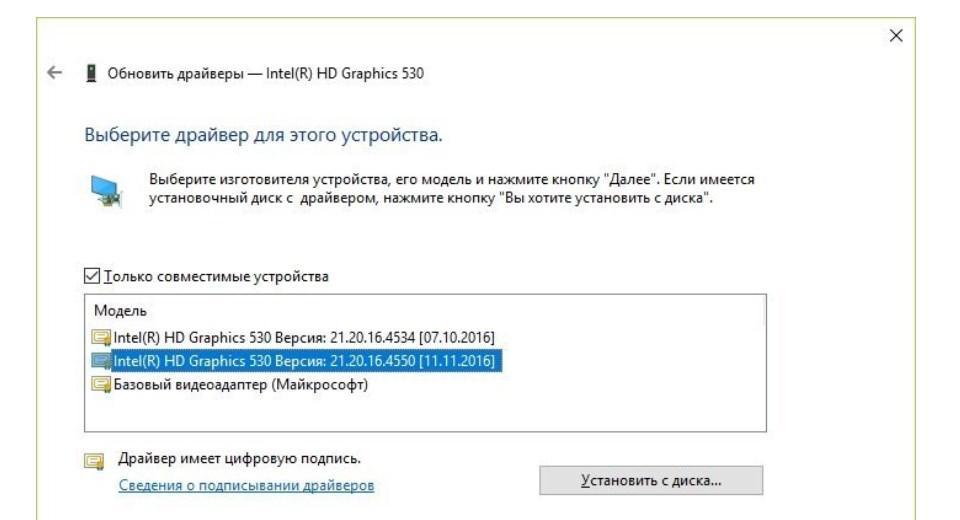 В противном случае могут возникать различные проблемы со звуком на компьютере.
В противном случае могут возникать различные проблемы со звуком на компьютере.
Для того, чтобы установить на ПК официальные драйверы от разработчика звуковой карты, выполняем следующие шаги:.
- Первым делом узнаем модель своей аудио карты. В этом нам поможет Диспетчер устройств, в котором раскрываем соответствующую строку. В нашем случае – это очень распространенная карта Realtek High Definition Audio.
- Переходим на официальный сайт производителя карты. Для нас это сайт – www.realtek.com. Также можно воспользоваться поиском в Интернете по названию аудиокарты, чтобы сразу открыть страницу с драйверами. Обратите внимание на имя сайта, чтобы случайно не попасть и не скачать файлы с неофициального или сомнительного веб-ресурса.
- На страницах сайта находим нужный нам драйвер и скачиваем его.
- Двойным щелчком открываем файл, который начнет установку драйвера на компьютер.
- Дожидаемся окончания установки и перезагружаем ПК, после чего система будет использовать установленные нами драйверы.
Заключение
Несмотря на кажущуюся сложность, процедура обновления или установки драйверов на звуковую карту достаточно прост и не займет много времени. Самое главное в этом вопросе – использовать встроенные инструменты Windows 10 или скачивать драйверы только с официальных сайтов производителей звуковых устройств.
Как обновить аудио драйверы на Windows 10 [3 способа]
Ни один звуковой сигнал не выйдет из ваших динамиков без установленного аудио драйвера. Если у вас есть проблемы со звуком, такие как треск музыки или игры, в которых отсутствуют звуковые эффекты, или если ваш компьютер с Windows не издает звука вообще, то пришло время для обновления звуковых драйверов. В этой статье мы покажем вам, как обновить аудио драйверы как вручную, так и автоматически.
К сожалению, многие пользователи жалуются на проблемы с драйверами HD Audio от Realtek в Windows 10, которые появились после загрузки обновления системы.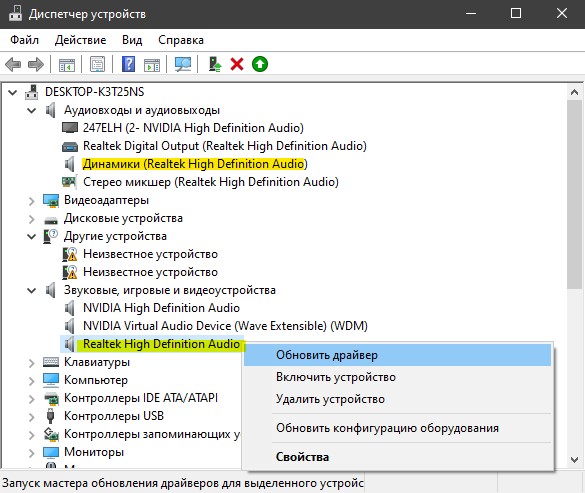 Существует множество проблем, связанных с рекомендуемым обновлением Windows 10 Creators Update, включая риск потери важных данных при загрузке рекомендуемого обновления.
Существует множество проблем, связанных с рекомендуемым обновлением Windows 10 Creators Update, включая риск потери важных данных при загрузке рекомендуемого обновления.
Realtek High Definition (HD) Audio Driver – звуковой драйвер, адаптированный для Windows. Он обеспечивает высокое качество звука в системах DTS, Dolby и Surround. По этой причине это наиболее используемый драйвер звука на рынке.
Многие пользователи жаловались на поврежденные драйверы и неработающую систему после установки обновления. Иногда Windows 10 выдает сообщение «Не установлено аудиоустройство».
Симптомы сбоя Realtek High Definition очевидны – нет звука при использовании компьютера, он искажен, воспроизводится необычным образом, нет звука через HDMI, зависание или перезагрузка компьютера во время запуска звуковых файлов и тому подобное. Кроме того, устройство может отображать сообщения об ошибках при запуске звуков. Например:
- Обнаружена ошибка воспроизведения аудио WAV;
- Аудиоустройство используется другим приложением;
- Обнаружена ошибка выхода MIDI;
- Ваше аудиооборудование не может воспроизвести текущий файл.
При нормальной работе звука на компьютере вам не нужно ничего обновлять или переустанавливать. Обновление может помочь вам в этих случаях:
- Нет звука: если вы впервые включаете компьютер и не слышите звука, или если ваши динамики внезапно перестают воспроизводить звук, это может означать, что драйвер отсутствует, неисправен или устарел.
- Потрескивание, выпадение: если звук отключается во время просмотра фильма на Netflix или когда вы играете в такие игры, как GTA V, Minecraft или PUBG, это может быть не ошибкой фильма или игры, а проблема, связанная с устаревшим драйвером. Во многих случаях новые драйверы исправляют ошибки, вызывающие такие прерывания.
- Чтобы получить больше возможностей: иногда новые пакеты аудио-драйверов дают вам дополнительные возможности.
 Они могут включать новые звуковые эффекты или дать вам больше контроля над вашими динамиками.
Они могут включать новые звуковые эффекты или дать вам больше контроля над вашими динамиками.
Эти проблемы могут возникать из-за устаревших драйверов, проблем с оборудованием и даже проблем с вредоносным ПО. Мы подготовили полное руководство, описывающее способы обновления, удаления и переустановки звуковых драйверов. Выполните эти шаги или попробуйте несколько из них, и убедитесь, что все снова работает гладко.
Обновление с помощью программ для установки драйверов
Ручные методы, описанные ниже, довольно утомительны. Нужно много кликать, искать и устанавливать. Даже продвинутые пользователи могут устать от этого. Гораздо более простым решением является использование программ для обновления драйверов.
Например, бесплатная программа SlimDrivers может просканировать ваш компьютер за несколько секунд и обнаружить все проблемные драйверы. Затем он предоставляет вам для загрузки и автоматической установки новые.
Приступим к обновлению:
- Скачайте SlimDrivers.
- Запустите его и нажмите кнопку «Start Scan».
- Программа просканирует ваш компьютер и мгновенно отобразит драйвера, которые нужно обновить. В данном случае устаревшим драйвером является AMD High Definition Audio Device.
- Нажмите «Download Update» в строке этого драйвера.
- Появится предупреждение, показывающее из каких шагов будет состоять автоматическое обновление драйверов. Нажмите «ОК».
Процесс установки состоит из: создание резервной копии всех драйверов, создание точки восстановления Windows, скачивание установщика драйвера, установка. Все эти действия СлимДрайверс сделает автоматически.
Другие программы для обновления драйверов Windows:
Использование Центра обновления Windows для обновления аудио драйверов
Прежде чем углубиться в более сложные методы, давайте попробуем самый простой путь – Центр обновления Windows. Центр обновления предлагает множество официальных и сертифицированных драйверов. Хотя обычно это не самые последние драйверы, но они, как правило, стабильны и должны хорошо работать со звуковой картой вашего компьютера.
Хотя обычно это не самые последние драйверы, но они, как правило, стабильны и должны хорошо работать со звуковой картой вашего компьютера.
В Windows 10 можно найти аудио драйверы через встроенную утилиту Windows Update. Вот как проверить наличие драйверов с помощью Центра обновления Windows:
- Нажмите кнопку «Пуск» в левом нижнем углу и выберите «Параметры».
- Далее нажмите «Обновление и безопасность». Вы можете проверить наличие обновлений здесь.
- Кликните по кнопке «Проверить наличие обновлений». Если какие-либо звуковые драйверы найдены, они будут установлены автоматически.
Обновление аудио драйверов с помощью диспетчера устройств
Если Центр обновления Windows нашел файлы для обновления и теперь вы слышите музыку, все готово. Но если вы по-прежнему не слышите звук, вероятно, Центр обновления Windows не смог найти подходящий драйвер.
В таких условиях вам нужно будет найти их вручную. Как правило, это означает, что вам придется “охотиться” за звуковыми драйверами. Ниже мы покажем вам, как это сделать в Windows 10 с помощью диспетчера устройств.
Как обновить звуковые драйвера на Windows 10
- Нажмите правой кнопкой мыши на меню «Пуск» и выберите из списка «Диспетчер устройств».
- В появившимся окне найдите пункт «Звуковые, игровые и видеоустройства» и нажмите на него два раза (либо один раз нажмите на стрелочку >).
- Windows покажет вам оборудование, связанное с аудиочипом вашего компьютера. Здесь это Realtek High Definition Audio.
- Дважды щелкните по нему и переключитесь на вкладку «Драйвер». Отсюда нажмите на «Обновить».
- Выберите «Автоматический поиск обновленных драйверов».
- Если поиск прошел безуспешно, вернитесь в «Обновить драйвер» и выберите «Выполнить поиск драйверов на этом компьютере».

- Теперь, прежде чем устанавливать драйвер, вам необходимо его скачать. Перейти к разделу «Где скачать звуковые драйверы». Раздел этой статьи объясняет как бесплатно получить эти драйверы.
- Драйвер, который вы загружаете, может поставляться с установщиком. Если нет, перейдите в каталог Загрузки и распакуйте файл драйвера (он почти наверняка заканчивается на .inf).
- Затем в диалоговом окне «Обновить драйверы» нажмите «Выбрать драйвер из списка доступных драйверов на компьютере».
- Нажмите «Установить с диска», а затем «Обзор» . Перейдите в папку, содержащую только что загруженный драйвер. Эти файлы содержат всю информацию, необходимую для обновления драйверов.
- Нажмите «Далее», чтобы установить драйвер. Готово.
Где скачать звуковые драйверы
Если Windows не может найти аудиодрайверы, вам придется искать их самостоятельно. Есть несколько способов получить последние драйверы звука:
На сайте производителя аудиочипа
Чтобы узнать, кто сделал аудиочип на вашем компьютере, используйте метод диспетчера устройств, описанный выше (шаг 2).
Среди наиболее распространенных производителей – Realtek, Intel, AMD (High Definition Audio), NVIDIA (High Definition Audio), VIA – хотя, конечно, их немало. Каждый производитель по крайней мере предоставит базовые драйверы, которые работают с их аудио оборудованием.
Внимание! Аудио-чип часто является частью видеокарты. В результате, как бы странно это ни звучало, вам может понадобиться загрузить новые графические драйверы, чтобы получить аудио драйверы. Это неплохо, потому что это означает, что вы обновите сразу два компонента.
После того, как вы определили производителя, посетите его веб-сайт, где вы сможете найти и скачать драйвер. Возможно, вам придется искать на их страницах поддержки.
Допустим, у вас драйвер Realtek. Посетите раздел драйверов и подберите Realtek High Definition Audio Drivers в соответствии с вашим Windows.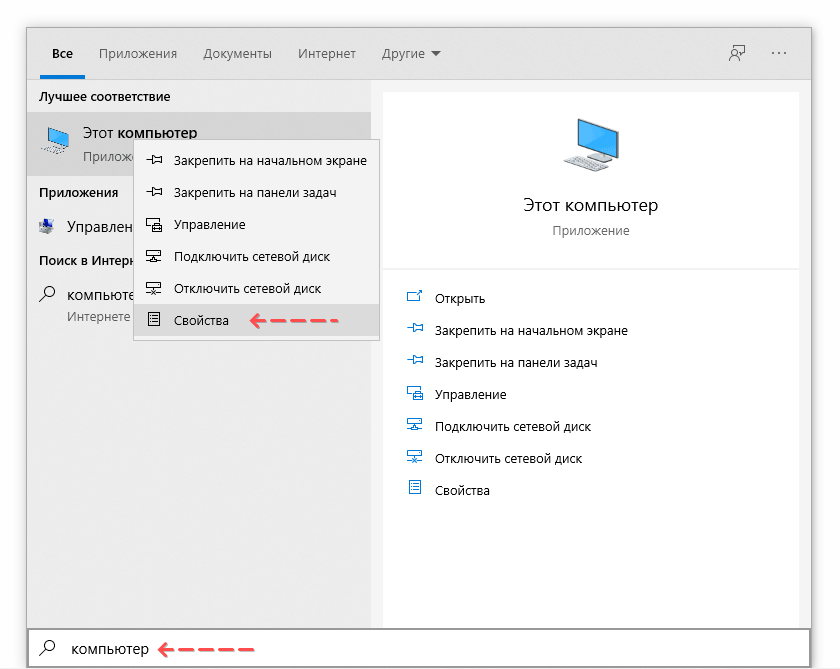 Например, у Вас Windows 10 (64-bit), жмем на иконку загрузки:
Например, у Вас Windows 10 (64-bit), жмем на иконку загрузки:
На открывшейся странице нажимаем на галочку и кликаем на Download this file. Далее вводим капчу, начинается загрузка драйвера.
На сайте производителя Вашего компьютера или ноутбука
Скорее всего, ваш компьютер или ноутбук изготовлен известным производителем, таким как Asus, HP или Lenovo. Производитель знает, какое аудио-оборудование входит в каждую модель, а это значит, что проще всего найти драйверы для вашего аудио-чипа на их сайтах.
Например, если у вас ноутбук Asus, вы можете посетить их веб-сайт, чтобы найти точную модель, которая у вас есть. Затем вы можете получить соответствующие драйверы, которые обычно тестировались на том же оборудовании, что и у вас.
Переходим в раздел “Драйверы и Утилиты”, в открывшимся разделе находим заголовок AUDIO и скачиваем Realtek Audio Driver.
Распаковываем zip-файл, открываем и изучаем инструкцию по установке.
Мы надеемся, что эти советы помогут Вам исправить все проблемы со звуковыми драйверами в Windows 10.
Как исправить проблемы со звуком в Windows 10
Всякий раз, когда люди обновляются до последней версии Windows 10, они находят много ценного. К сожалению, большие обновления могут также принести с собой новые проблемы, а некоторые из наиболее распространенных связаны со звуком. Эти проблемы могут сделать людей неспособными воспроизводить видео, использовать определенные приложения или вообще ничего не слышать от своих ораторов.
Это не весело, особенно когда вы осваиваете новые функции ОС, так что давайте попробуем устранить неполадки. Вот способы, которыми вы можете исправить проблемы со звуком в Windows 10, чтобы убрать страшный звук тишины.
Проверьте ваше устройство вывода
Если у вас нет звука вообще, это может быть что-то такое же простое, как попытка Windows вывести звук на старое устройство, например, некоторые забытые наушники подключены или динамик Bluetooth, который сейчас просто не включен.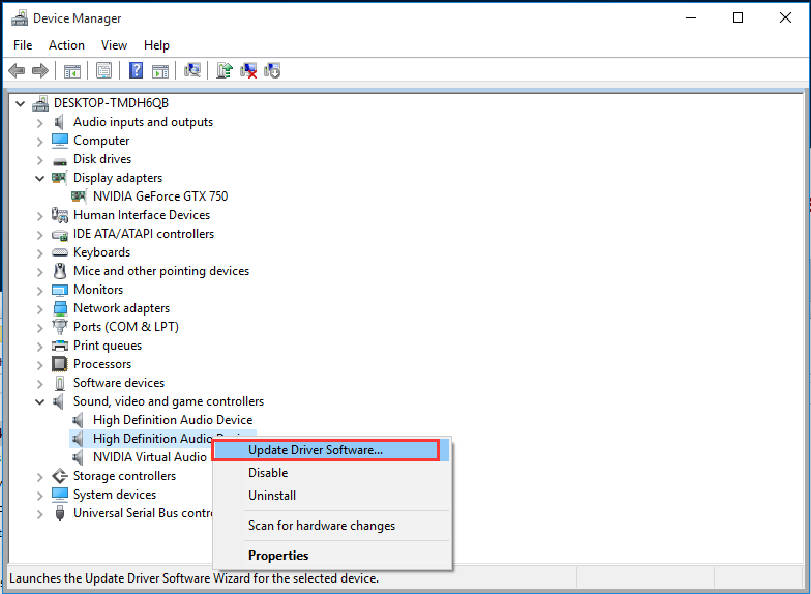 Чтобы убедиться, что Windows пытается отправить звук на нужное устройство, необходимо проверить вывод.
Чтобы убедиться, что Windows пытается отправить звук на нужное устройство, необходимо проверить вывод.
Шаг 1: Нажмите маленькую стрелку вверх в правом нижнем углу экрана, рядом с часами и календарем.
Шаг 2: Щелкните правой кнопкой мыши значок маленького динамика и выберите « Открыть настройки звука» .
Шаг 3: В меню настроек посмотрите на верхнюю запись, которая гласит: Выберите ваше устройство вывода . Используйте раскрывающееся меню, чтобы убедиться, что выбрано правильное устройство, будь то динамики или подключенный комплект наушников. Пока вы там, дважды проверьте, что громкость тоже не на нуле.
Обновите драйверы звуковой карты
Одним из наиболее распространенных источников проблем со звуком является плохая связь между Windows 10 и выбранной вами звуковой картой или чипом. Это часто приводит к тому, что ваш звук вообще не работает. К счастью, есть способы сделать Windows 10 и ваше звуковое оборудование совместимыми. Все, что вам нужно сделать, это найти правильные обновления для работы.
Шаг 1. Откройте меню «Пуск» и выполните поиск диспетчера устройств. Нажмите на соответствующий результат.
Шаг 2: Внутри диспетчера устройств вы увидите список вариантов значков. Выберите Звуковые, видео и игровые контроллеры . Если у вас есть звуковая карта, она появится там.
Шаг 3. Откройте звуковую карту, дважды щелкнув ее, затем перейдите на вкладку « Драйвер » и найдите параметр « Обновить драйвер» . Это запустит автоматический поиск Windows, чтобы найти обновления драйверов и загрузить их.
Шаг 4: После завершения обновления перезапустите и посмотрите, работает ли ваш звук.
Вот пара дополнительных моментов для рассмотрения.
- Windows не всегда самостоятельно находит нужные аудио драйверы. Если поиск не работает, рассмотрите посещение веб-сайта производителя вашей звуковой карты и найдите звуковую карту, чтобы найти ручной способ загрузки любых применимых обновлений.

- Вашему водителю может просто понадобиться удар в байтах. Если обновление не работает, откройте диспетчер устройств, снова найдите звуковую карту и щелкните правой кнопкой мыши значок. Выберите Удалить . Это удалит ваш драйвер, но не паникуйте. Перезагрузите компьютер, и Windows попытается переустановить драйвер. Позвольте этому сделать это, и вы можете обнаружить, что ваш звук снова включен.
Используйте универсальный драйвер аудиоустройства высокой четкости
Если работа с программным обеспечением вашей звуковой карты не дает никакого эффекта, попробуйте переключиться на общий звуковой драйвер, который предлагает Windows 10. Это часто может обойти проблемы совместимости и восстановить возможности звука в деятельности Windows.
Шаг 1. Снова откройте диспетчер устройств и найдите свой аудиодрайвер, как если бы вы его обновляли.
Шаг 2: Щелкните правой кнопкой мыши драйв
ер и выберите Обновить драйвер .
Шаг 3: На этот раз вместо того, чтобы позволить Windows автоматически искать его, выберите Обзор моего компьютера для поиска драйверов .
Шаг 4: Затем выберите « Позвольте мне выбрать» из списка драйверов устройств на моем компьютере . Это вызовет список, который будет включать в себя аудиоустройство высокой четкости . Это универсальный драйвер для Windows 10. Выберите и установите его, чтобы увидеть, восстанавливает ли это ваш звук.
Исправление проблем с Кортаной и микрофоном
Встроенный вокальный помощник Windows 10, Cortana, может передавать всевозможные команды одним голосом. Тем не менее, это не хорошо, если ваш звук не работает должным образом. Если Кортана не реагирует на вас так, как вы надеялись, у вас могут быть проблемы с микрофоном или их отсутствие.
Сначала убедитесь, что на вашем компьютере есть микрофон, чтобы Кортана могла вас слышать. Микрофон является стандартной функцией для многих современных ноутбуков и настольных компьютеров, но это не гарантируется. Без встроенного микрофона вам придется использовать вместо этого гнездо для микрофона и внешнее устройство. Это лучшие гарнитуры со встроенными микрофонами, которые вы можете купить прямо сейчас.
Без встроенного микрофона вам придется использовать вместо этого гнездо для микрофона и внешнее устройство. Это лучшие гарнитуры со встроенными микрофонами, которые вы можете купить прямо сейчас.
Если у вас есть микрофон, давайте дважды проверим правильность настроек Cortana.
Шаг 1: Откройте Cortana, щелкнув в строке поиска Windows, а затем выберите значок настройки в нижнем левом углу.
Шаг 2: Это даст вам несколько вариантов переключения для управления тем, что может делать голосовой помощник. Убедитесь, что опция Cortana для прослушивания команд Hey Cortana включена. Если она не слушает, ваши голосовые команды не будут работать.
Если у вас есть микрофон и с настройками Cortana все в порядке, но умный помощник все еще не слышит вас, стоит дважды проверить настройки записывающего устройства.
Шаг 1: Для этого нажмите стрелку вверх в правом нижнем углу экрана, рядом с часами и датой.
Шаг 2: Щелкните правой кнопкой мыши значок аудио (он похож на динамик со звуковыми волнами, исходящими от него) и выберите Открыть настройки звука .
Шаг 3. В разделе « Вход » на странице настроек убедитесь, что выбран выбранный вами микрофон.
Шаг 4: Дважды проверьте настройки громкости также, нажав свойства D evice, и , подойдя к L evels вкладки. Они должны быть установлены по крайней мере на 50, но все от 100 до 100 хорошо.
Продолжайте проверять свои обновления
Как и во всех современных операционных системах, Windows 10 постоянно обновляется новыми исправлениями и улучшениями, особенно если вы являетесь частью программы Insider. Хотя решением часто является обновление драйвера, это не всегда происходит сразу. Для того, чтобы появилось правильное обновление для вашего драйвера, может потребоваться некоторое время, поэтому важно подождать его.
Некоторые обновления драйверов упакованы в общие обновления Windows 10, а некоторые доступны независимо от создателей, таких как Realtek.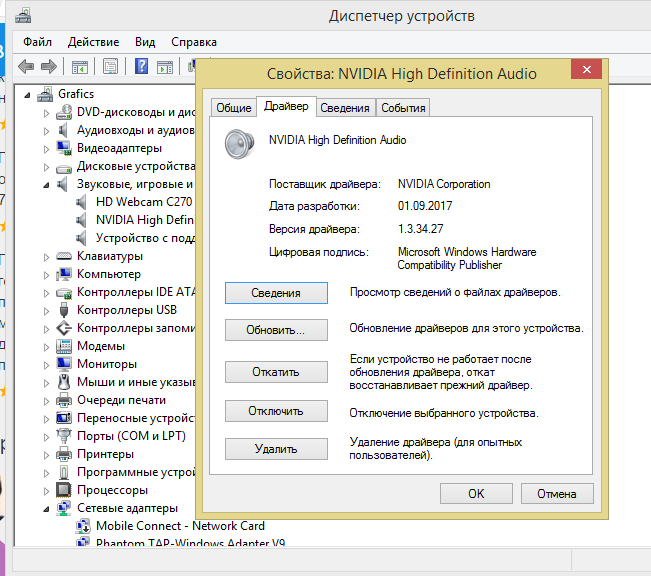 Время от времени посещайте производителя вашей звуковой карты и значок обновления Windows и проверяйте наличие последних обновлений, если проблема со звуком все еще не решена. Если вы видите новое обновление, это может быть решением ваших проблем. В противном случае рассмотрите возможность покупки нового компьютера с совместимыми драйверами, особенно если ваша текущая машина быстро устарела.
Время от времени посещайте производителя вашей звуковой карты и значок обновления Windows и проверяйте наличие последних обновлений, если проблема со звуком все еще не решена. Если вы видите новое обновление, это может быть решением ваших проблем. В противном случае рассмотрите возможность покупки нового компьютера с совместимыми драйверами, особенно если ваша текущая машина быстро устарела.
Как обновить звуковые драйвера
Отсутствие звука – очень неприятная проблема, которая может возникнуть на компьютере. Как правило, в большинстве случаев виной становятся звуковые драйвера. В статье пойдет речь о том, каким образом выполняется обновление драйверов звуковой карты.
Обновление драйверов – простая процедура, которая потребует от вас всего несколько минут времени.
Обновление драйверов в автоматическом режиме
Для начала откройте «Пуск» и кликните правой кнопкой мыши по пункту «Компьютер». В отобразившемся контекстном меню откройте пункт «Свойства».
В левой части нового окна откройте пункт «Диспетчер устройств».
Здесь вам понадобится развернуть пункт «Звуковые, видео и игровые устройства», а затем кликнуть ПКМ по наименованию звуковой карты и выбрать пункт «Обновить драйвер».
Выберите параметр «Автоматический поиск обновленных драйверов» и дождитесь окончания выполнения поиска. В результате компьютер должен отобразить найденные обновления драйверов и предложить вам их установить. Если в результате автоматического поиска драйвера так и не были обновлены, придется выполнить процедуру установки вручную.
Обновление драйверов на стационарном компьютере
Способ 1. Если вы владелец стационарного компьютера, то проще всего скачать нужные драйвера с сайта производителя материнской платы (эту информацию можно почерпнуть из документации к вашему компьютеру).
Если вы не в курсе, какая материнская плата установлена в вашем ПК, то отправляйтесь на сайт производителя материнской платы, откуда вы и сможете скачать звуковые драйвера.
Способ 2. Если вы не знаете ни модели материнской платы, а также у вас не имеется диска с драйверами от вашего ПК, то процесс можно автоматизировать, воспользовавшись драйвер-паком.
Наиболее лучшее для этого решение – программа DriverPack Solution, ссылка на которую вы найдете в конце статьи. Программа позволит автоматически найти нужные драйвера и предложит сразу их установить.
Обновление драйверов для ноутбука
Задача обстоит проще, если вы владелец ноутбука. Для решения проблем со звуком вам понадобится скачать звуковые драйвера, которые можно найти на сайте производителя вашего ноутбука. Ниже приведены основные сайты производителей ноутбуков:
Acer;
Asus;
HP;
Lenovo;
Samsung;
Sony Vaio;
Toshiba.
Ссылки на веб-сайты других производителей найти не составит труда: для этого просто достаточно в любом поисковике «вбить» название и модель ноутбука. Как правило, первая ссылка и будет являться официальным сайтом.
Найдите именно свою модель ноутбука и скачайте для нее необходимые драйвера. После окончания загрузки вам остается лишь запустить установщик и произвести инсталляцию драйверов на компьютер.
Скачать DriverPack Solution бесплатно
Загрузить программу с официального сайта
ИСПРАВЛЕНИЕ: Windows 10 Buzzing Sound
Windows 10 стала довольно известной благодаря всем проблемам и проблемам, которые она приносила компьютерам после их обновления до последней и самой лучшей версии операционной системы Windows. Хотя большинство проблем, которые, как известно, в Windows 10 связаны с программным обеспечением, есть несколько проблем, связанных с аппаратным обеспечением. Одной из наиболее распространенных, а также чрезвычайно усугубляющихся проблем с оборудованием, на которые может повлиять компьютер при обновлении до Windows 10, являются громкие жужжащие шумы.
Многие пользователи Windows 10 сообщают, что их компьютеры начали издавать странные, громкие жужжащие звуки сразу после обновления до Windows 10. Все пользователи Windows 10, которые были затронуты этой проблемой в прошлом, пояснили, что проблемы не было на версия Windows, с которой они обновились до Windows 10. В таких случаях динамики затронутых компьютеров либо начинали издавать громкие жужжащие звуки при запуске и перестали издавать эти звуки только в том случае, если была изменена настройка звука, например громкость, или просто издавали громкие жужжащие звуки во время воспроизведения звука, делая звук чрезвычайно искаженным и, в некоторых случаях, совершенно не слышно.
Преступник за компьютером, который недавно был обновлен до Windows 10, издающий громкие жужжащие звуки, может быть чем угодно: от поврежденных или неправильных аудиодрайверов до неправильных настроек звука или чего-то промежуточного. К счастью, до тех пор, пока причина этой проблемы в случае вашего компьютера не связана с аппаратным обеспечением (динамики компьютера), вы сможете решить проблему самостоятельно. Ниже приведены некоторые из наиболее эффективных решений, которые можно использовать для исправления компьютера с Windows 10, который издает громкие жужжащие шумы:
Загрузите и запустите Reimage Plus для сканирования и восстановления поврежденных / отсутствующих файлов из Вот, если обнаружены, что файлы повреждены и отсутствуют, восстановите их, а затем выполните следующие действия.
Решение 1. Обновите свой аудио драйверЩелкните правой кнопкой мыши на Стартовое меню кнопка, чтобы открыть Меню WinX. в Меню WinX, нажмите на Диспетчер устройств чтобы открыть это. в Диспетчер устройств, дважды щелкните на Звуковые, видео и игровые контроллеры раздел, чтобы расширить его.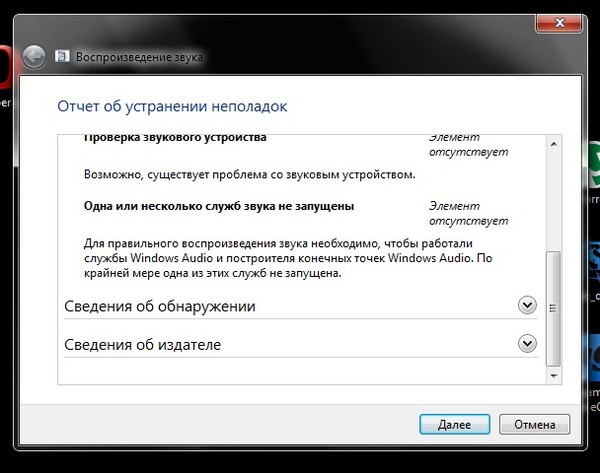 Дважды щелкните на вашем аудиоустройстве (Realtek High Definition Audio, например). Перейдите к Водитель. Нажмите на Обновить драйвер…
Дважды щелкните на вашем аудиоустройстве (Realtek High Definition Audio, например). Перейдите к Водитель. Нажмите на Обновить драйвер…
Нажмите на Автоматический поиск обновленного программного обеспечения драйвера. Разрешите компьютеру выполнять поиск последней версии аудио-драйвера в Интернете и, если она есть, установите его.
Решение 2. Удалите аудиоустройствоЕсли обновление аудио-драйвера не решает эту проблему, вам, безусловно, следует попытаться удалить аудиоустройство в целом. Не бойтесь, так как удаление вашего аудиоустройства не будет постоянным — ваше аудиоустройство будет обнаружено вашим компьютером, а затем переустановлено, как только вы перезагрузите компьютер. Чтобы удалить аудиоустройство, вам необходимо:
Щелкните правой кнопкой мыши на Стартовое меню кнопка, чтобы открыть Меню WinX. в Меню WinX, нажмите на Диспетчер устройств чтобы открыть это. в Диспетчер устройств, дважды щелкните на Звуковые, видео и игровые контроллеры раздел, чтобы расширить его. Щелкните правой кнопкой мыши на вашем аудиоустройстве (
Запустить снова твой компьютер. Как только ваш компьютер перезагрузится, он должен обнаружить и затем переустановить ваше аудиоустройство, и, следовательно, это должно избавить вас от громких и волнующих звуков, которые издавал ваш компьютер.
Решение 3: Переключитесь на универсальный аудиодрайвер WindowsВсе компьютеры, работающие в операционной системе Windows, поставляются с двумя аудиодрайверами — аудиодрайвером по умолчанию от производителя, который обычно используется компьютером, и универсальным аудиодрайвером от Microsoft. Если вы столкнулись с какими-либо проблемами с аудио драйвером производителя, вы можете легко переключиться на универсальный аудио драйвер Windows. Для этого вам необходимо:
Если вы столкнулись с какими-либо проблемами с аудио драйвером производителя, вы можете легко переключиться на универсальный аудио драйвер Windows. Для этого вам необходимо:
Щелкните правой кнопкой мыши на Стартовое меню кнопка, чтобы открыть Меню WinX. в Меню WinX, нажмите на Диспетчер устройств чтобы открыть это. в Диспетчер устройств, дважды щелкните на Звуковые, видео и игровые контроллеры раздел, чтобы расширить его. Щелкните правой кнопкой мыши на вашем аудиоустройстве (Realtek High Definition Audio, например) и нажмите на Обновление программного обеспечения драйвера.
Нажмите на Просмотрите мой компьютер для программного обеспечения драйвера. Нажмите на Позвольте мне выбрать из списка драйверов устройств на моем компьютере. Выбрать Аудиоустройство высокого разрешения и нажмите на следующий.
Следуйте инструкциям на экране, чтобы заменить звуковой драйвер по умолчанию на компьютере с общей Windows Аудиоустройство высокого разрешения
Windows предлагает широкий спектр различных улучшений звука, которые можно включить, чтобы улучшить качество звука, к которому обращается ваш компьютер. Однако, если динамики вашего компьютера не совместимы или не согласны с включенными вами улучшениями звука, это может привести к тому, что ваш компьютер издает громкие жужжащие звуки во время воспроизведения звука. Если ваш компьютер с Windows 10 издает звуковые сигналы только при воспроизведении звука на нем, это решение определенно стоит попробовать. Чтобы отключить улучшения звука для динамиков вашего компьютера, вам необходимо:
Открой Стартовое меню. Тип звук в Поиск. Нажмите на результат поиска под названием звук который появляется под Панель управления. в воспроизведение щелкните правой кнопкой мыши на устройстве воспроизведения, которое вы используете (например, на колонках вашего компьютера) и нажмите свойства.
в воспроизведение щелкните правой кнопкой мыши на устройстве воспроизведения, которое вы используете (например, на колонках вашего компьютера) и нажмите свойства.
Перейдите к Улучшения. Проверить Отключить все улучшения установите флажок, нажав на него. Это эффективно отключит все без исключения улучшения звука, которые были применены к динамикам вашего компьютера. Нажмите на Применять. Нажмите на Хорошо.
Не пытайтесь воспроизводить звук, и больше не должно быть никаких громких жужжащих звуков.
Решение 5. Повторная инициализация аудиоустройства по умолчанию
Как указывалось во многих наших отчетах, эта проблема связана с ошибкой программного обеспечения в Windows 10. В некоторых случаях сообщалось, что простая повторная инициализация аудиоустройства по умолчанию устраняет проблему. Поэтому на этом этапе мы будем повторно инициализировать аудиоустройство по умолчанию. Для этого:
- Правильно—щелчок на «Оратор
- Выбрать «звук» а также щелчок на «воспроизведениеВкладка.
Щелкните правой кнопкой мыши значок динамика и выберите «Звуки». - Правильно—щелчок на устройстве, которое имеет «По умолчанию устройство»Написано под ним и Выбрать «запрещать«.
Щелкните правой кнопкой мыши на устройстве по умолчанию и выберите «Отключить» - Правильно—щелчок на устройстве снова и Выбрать «включить«.
- Это будет повторно инициализировать устройство, проверять чтобы увидеть, если проблема не устранена.
Мне удалось сделать следующее: опустить ползунок сабвуфера в меню «Свойства звука»> «Уровни» (щелкните правой кнопкой мыши значок звука на панели задач). Мой слайдер сабвуфера был на 100. Я поставил его на 75, и гул в основном пропал. Чем он ниже, тем меньше он гудит, но так же, как и качество сабвуфера. Я уравновесил это, и шум исчез.
Мой слайдер сабвуфера был на 100. Я поставил его на 75, и гул в основном пропал. Чем он ниже, тем меньше он гудит, но так же, как и качество сабвуфера. Я уравновесил это, и шум исчез.
Как обновить драйвера на звук в windows 10? Лучшие методы
Как обновить драйвера на звук в windows 10? Лучшие методы
Приветствую вас, читатели блога.
Нередко пользователи компьютера встречаются с ситуацией, когда по каким-то причинам необходимо обновить звуковые драйвера на Windows 10. Иногда это связано с появлением модернизированной версии ПО, которое поможет выявить дополнительные каналы в дорожке. В других случаях это связано с проблемами, возникающими при установке обеспечения, в результате чего устройство работает частично или вовсе отказывается это делать. Далее в статье я расскажу о нескольких вариантах, как можно провести нужную нам процедуру.
Содержание статьи
Диспетчер устройствСуществует несколько основных методов, с помощью которых каждый нуждающийся может бесплатно установить к себе на компьютер новую версию драйверов на звуковую карту. Я расскажу о нескольких из них. И первый – через «Диспетчер устройств». Этот вариант дает возможность провести все вручную.
Выполняем ряд действий:
- Отправляемся в «Пуск», а затем в «Панель управления».
- Находим нужное нам меню.
- Перед нами появится новое окно, в котором выбираем пункт про звуковые устройства.
- Увидим компонент, отвечающий за воспроизведение звука. Нажимаем на нем правой кнопкой и выбираем «Обновить…».
- Отмечаем пункт об автоматическом поиске и установке.
После этого запустится инструмент, который все выполнит автоматически. Остается только подождать. В некоторых случаях после установки необходимо произвести перезапуск оборудования.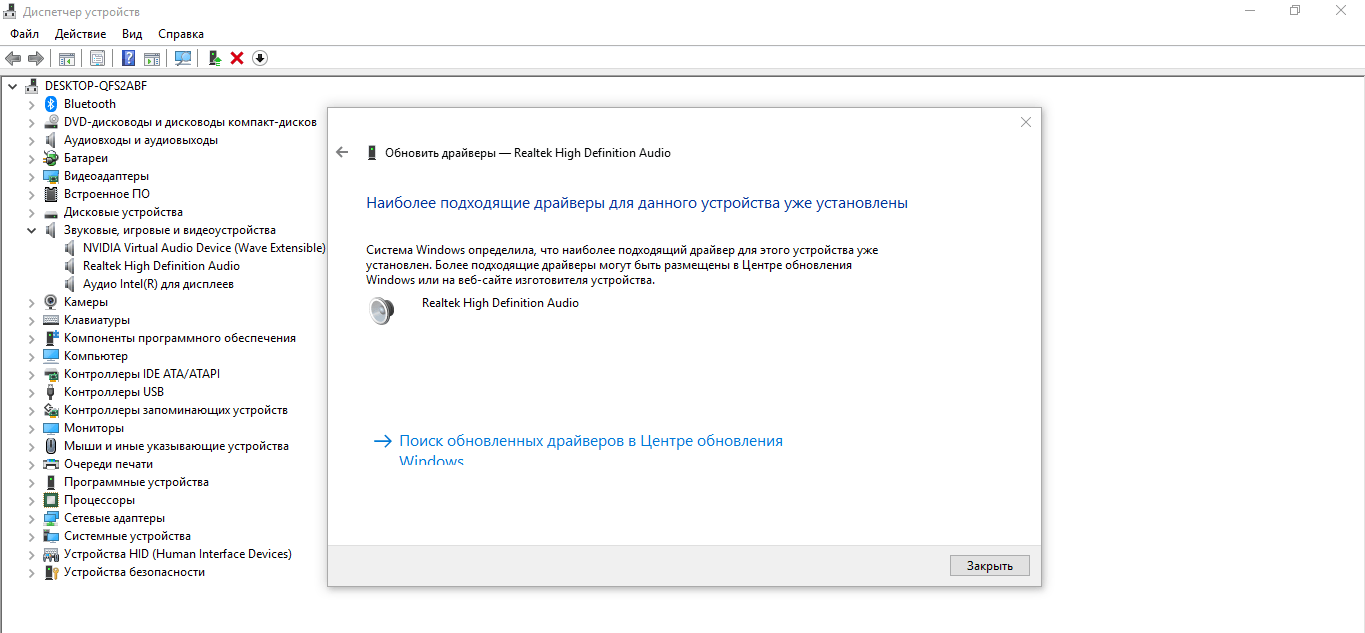
Еще одним вариантом является использование обеспечения, скачанного с официального сайта, ведь в некоторых случаях инструменты Windows не находят новинки. Или же их установка приводит к некорректной работе компонента.
В любом случае решение есть – отправляемся на официальный сайт производителя ищем соответствующий продукт. Скачиваем и запускаем его. Далее, пользуясь подсказками, устанавливаем то, что нужно.
Иногда бывает, что приложение не может найти подключенный компонент. Есть возможность разместить в системе файлы и ручным методом. Для этого проделываем шаги, которые выполняли в прошлом методе, только в последнем пункте выбираем поиск соответствующего решения на компьютере. После этого указываем на скачанный элемент. Если элемент помещены в архив, его необходимо сначала распаковать.
Лучше всего в качестве источников использовать проверенные торрент-трекеры или вовсе официальные сайты производителей. Для Realtek – это https://www.realtek.com . Не менее популярными сегодня являются элементы от компании Conexant. Соответствующие драйвера расположены на https://conexant.com/ . Да и в целом, если у вас компонент от другого производителя, просто пишите в поиске его название, и первым в списке должен появится сайт именно этого разработчика.
Программа обновления ПООдними из самых удобных решений являются приложения, которые самостоятельно находят все недостающие или устаревшие элементы программного обеспечения. Нужно только запустить программу и нажать соответствующую кнопку. После этого запустится механизм поиска новинок. Далее необходимо подтвердить их установку.
В результате ПО в режиме онлайн сверит установленные версии и найденные в Интернете. После произойдет их размещение на компьютере.
Пользователям остается только немного подождать.
Но этот вариант не всегда подходит, так как используемое оборудование может быть уже устаревшим, и новые драйвера попросту откажутся корректно выполнять свои функции. Если вдруг после размещениях их в системе, появятся проблемы, необходимо просто откатить до старой версии. Это делается все с том же «Диспетчере устройств». После нажатия на элементе правой кнопкой мыши нужно выбрать «Свойства», затем «Драйвер», и нажать подходящую кнопку.
Если вдруг после размещениях их в системе, появятся проблемы, необходимо просто откатить до старой версии. Это делается все с том же «Диспетчере устройств». После нажатия на элементе правой кнопкой мыши нужно выбрать «Свойства», затем «Драйвер», и нажать подходящую кнопку.
Видео на эту тему:
Надеюсь, вы найдете в этой статье полезное для себя. Подписывайтесь, и вы всегда будете знать, что делать с компьютером в любой ситуации.
windwix.ru
Как быстро обновить драйвера звуковой карты?
Наверное у многих была такая ситуация, когда внезапно и неожиданно на компьютере пропадает звук. И вы в суматохе начинаете искать причину пропажи. Одновременно проверять все провода, перезагружать компьютер, искать в интернете новые колонки и запчасти, а также думать, что ваш компьютер сгорел — не стоит. Решение проблемы может быть гораздо проще, ведь в большинстве случаев достаточно обновить драйвера звуковой карты.
Предпосылки для обновления звуковых драйверов
Если вы точно решили разобраться с проблемой отсутствия звука на вашем компьютере самостоятельно, тогда давайте начнем с возможных причин пропажи звука и их решения.
- Довольно часто пропажа звука может быть связана с банальной невнимательностью пользователей, которые могли случайно выключить звук в правом нижнем углу монитора, и тогда там должен красоваться красный знак запрета, который нужно просто отключить. Не поленитесь посмотреть на панель задач.
- Иногда звук пропадает после обновления ОС, либо просто искажается или совсем затихает. После того, как вы переустановили операционную систему, драйвера тоже нужно обновить, ведь прогресс не стоит на месте, а компьютерные технологии — так и подавно.
- Еще следует проверить настройки звука в BIOS`е. Это делается просто. Для начала нам нужно попасть в BIOS. Как это сделать подробнее написано тут, и более подробно тут.
 Ну а мы не будем останавливаться и идем дальше. Выбираем в меню BIOS пункт «Devices Configuration», потом ищем там «High Definition Audio», в значении которого должно стоять «Enabled».
Ну а мы не будем останавливаться и идем дальше. Выбираем в меню BIOS пункт «Devices Configuration», потом ищем там «High Definition Audio», в значении которого должно стоять «Enabled». - Вам нужно еще проследить, что такая служба, как «Windows Audio» работает правильно и включена, ведь именно она отвечает за присутствие звука в вашем компьютере. Это можно сделать так: нажимаем «Пуск«, затем «Панель управления«. Затем заходим в «Администрирование» и «Службы«. И видим список, в котором нам потребуется просмотреть, чтобы служба «Windows Audio» работала в автоматическом режиме.
- Если вы увидели, что служба остановлена, значит вам нужно нажать на нее правой кнопкой мышки и зайти в «Свойства». Где нужно будет произвести следующие настройки. В типе запуска нужно выбрать «Авто». Следом нажимаем «Запустить», потом – «Применить», а в конце нажать на «ОК».
- Частенько бывают случаи, когда какое-либо из устройств было подключено неправильно, либо просто вышло из строя.
Как обновить звуковые драйвера Windows 7
Для того, чтоб обновить драйвера в Windows 7, потребуется совсем немного времени и чуть-чуть внимательности. Итак, нам нужно попасть в «Диспетчер устройств». Быстренько жмем на правую кнопку мыши по значку «Мой компьютер», и заходим в «Свойства». Далее переходим во вкладку «Оборудование» и там выбираем «Диспетчер устройств».
После этого мы сможем увидеть впечатляющий список оборудования, которое есть в вашем компьютере. Так как мы поставили перед собой задачу в обновлении драйверов, то нам следует сменить и конфигурацию звукового устройства. Выбираем строку с «Звуковыми, видео и игровыми устройствами«, в том списке, который перед нами, первым номером идет звуковой драйвер.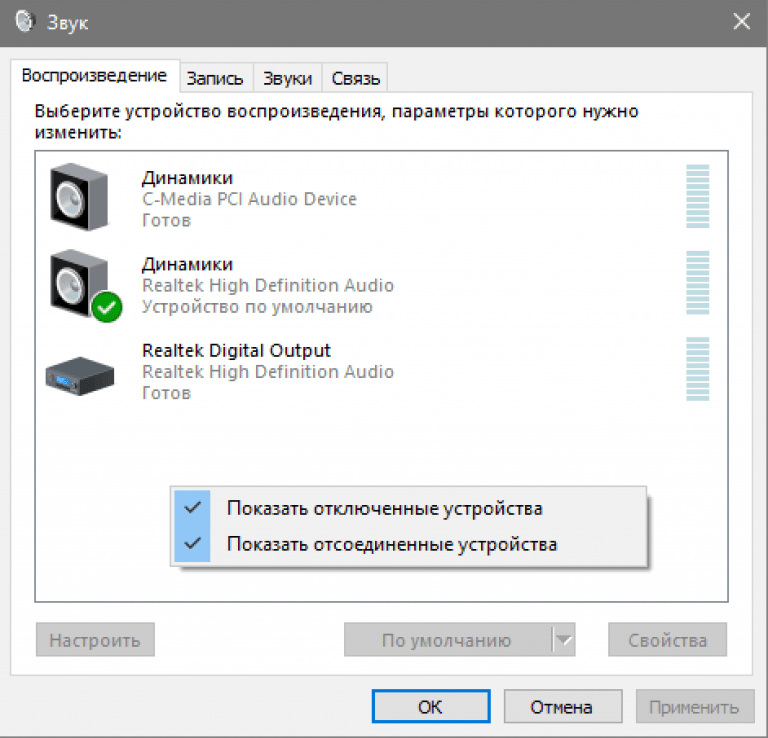
Теперь, с помощью контекстного меню, вызываемого правой кнопкой мыши, нажимаем на «Обновить драйвер». Либо дважды щелкаем по драйверу и в открывшемся окошке жмем на «Драйвера» и следом на «Обновить». И теперь, в новом окне перед нами возникает выбор из двух вариантов обновления. Если у вас нет готовых драйверов на компьютере, то нажимаем на «Автоматический поиск обновленных драйверов».
Сразу же начнется процесс поиска подходящих драйверов на ваш компьютер, который займет некоторое время.
Если в сети интернет, вашему компьютеру не удалось найти нужные драйвера, то вам нужно будет установить их с диска, который шел вместе с звуковой картой (если этот диск найдете конечно). Бывают случаи, когда и система ничего не нашла, и диск потерялся, тогда не стоит расстраиваться и хвататься за валерьянку, ведь и из этой ситуации есть выход.
Для начала нам потребуется узнать модель нашей звуковой карты. Как это сделать смотрите здесь. Когда вы узнаете модель вашей карты, вам нужно будет зайти на сайт разработчика и скачать необходимый драйвер. Затем снова заходите в «Обновление» драйверов и нажимаете уже на «Выполнить поиск драйверов на этом компьютере«.
Затем указываем то место, где лежат драйвера и система сразу же начинает процесс обновления.
Как обновить звуковые драйвера Realtek
Если у вас возникли проблемы с установкой драйверов Realtek на Windows XP, или в процессе его установки выдается ошибка, тогда давайте разберемся со всем вместе. Для начала очистим плацдарм для установки нового драйвера. Нам нужно удалить все ранее, или неверно установленные драйвера. Заходим в «Пуск«, жмем «Выполнить» и прописываем в пустой строке команду «regedit».
В появившемся окне отыскиваем «HDAUDIO» и открываем слева папку «HKEY_LOCAL_MACHINE» после нее «SYSTEM» затем «CurrentControlSet» и в самом конце «Enum».
Теперь ставим перед собой задачу полностью стереть «HDAUDIO» из каталога. Но для этого нам потребуется установить кое-какие разрешения.
Но для этого нам потребуется установить кое-какие разрешения.
Становимся правой кнопкой на «Enum», и выбираем в предпоследнем пункте «Разрешения«. Следом отмечаем пользователя «Все» и активируем полный доступ.
Теперь мы наконец-то можем удалить раздел «HDAUDIO». Следом снова ограничиваем доступ в разделе «Enum». После этого закрываем все окна и открываем «Диспетчер устройств».
В окне диспетчера мы должны удалить аудиоустройство на шине HDA. Оно скорее всего будет выделено желтым знаком восклицания. И только теперь мы можем установить заранее скачанные драйвера Realtek.
Надеюсь вам удалось восстановить звук на вашем компьютере, одним из способов, предложенных в этой статье. Процесс обновления драйверов не занимает много времени и не является сложным.
computerologia.ru
Установка звуковых драйверов на Windows 10
Многие проблемы с воспроизведением и записью звука в «десятке» связаны с использованием устаревшей или не самой подходящей версии драйверов для звуковой платы. Потому в инструкции разберемся, как установить и обновить звуковой драйвер на Windows 10 двумя способами:
- с официального ресурса разработчика;
- посредством инструментария операционной системы.
Под термином «не самые подходящие» подразумевается следующее: при апгрейде драйвера на звук через Центр обновления или Диспетчер задач ОС загружает ПО не с официального ресурса разработчика оборудования, а собственные библиотеки для управления звуком, которые далеко не всегда правильно функционируют, что и становится источником неполадок.
Получение обновлений с серверов Microsoft
2. Разворачиваем раздел с игровыми, звуковыми и видеоустройствами.
3. Через контекстное меню звукового контроллера (в большинстве случаев от Realtek) вызываем инструкцию обновления его драйверов.
4. Указываем автоматический алгоритм поиска.
5. Соглашаемся инсталляцией, если найдена версия поновее и перезагружаемся.
Вдруг Windows 10 посчитает, что инсталлированы актуальные звуковые драйвера, переходим к следующему способу.
Загрузка софта с ресурса разработчика звукового контроллера
Большинство встроенных и фактически все дискретные аудио платы нуждаются в официальном программном обеспечении, потому как стандартное, входящее в дистрибутив «десятки», не раскроет всего потенциала устройства и, скорее всего, вызовет сопутствующие проблемы с записью/воспроизведением звука.
Если установленный драйвер для звука не удовлетворяет (или он не инсталлирован), выполняем следующие шаги.
1. Находим разработчика аудио платы в технической документации, если не знаете его.
2. Переходим на его официальный ресурс (рассмотрим на примере Realtek) по ссылке www.realtek.com.tw/downloads/ .
3. Загружаем нужное ПО.
4. Запускаем инсталлятор и выполняем предложенные инструкции.
5. Ждем, пока будут устанавливаться драйверы, и перезагружаемся.
После запуска Windows 10 она будет использовать свежую версию официального ПО для управления аудио платой.
windows10i.ru
Где скачать и как установить звуковые драйвера на ОС Windows 10?
После установки или обновления до Windows 10 многие пользователи столкнулись с проблемой, которая заключается в отсутствие звука на компьютере. Связано это с тем, что звуковые драйвера на ауди либо не подходят для новой системы, либо вовсе не устанавливаются.
Рекомендации Microsoft, как установить звуковой драйвер
Разработчики Windows 10, для того чтобы установить бесплатно аудио-драйвера рекомендуют выполнить следующие действия:
- Жмём правой кнопкой на значке «Пуск» и выбираем «Диспетчер устройств».
- В разделе «Контроллер звука, видео и игры» будут представлены все звуковые карты. Выбираем свою и двойным щелчком мыши открываем параметры. Переходим во вкладку «Драйвер» и жмём «Обновить…».
- Запустится поиск программного обеспечения на компьютере. Из найденного списка выбираем нужный аудио драйвер и жмём «Установить».
- Перезагружаем компьютер.
Если же на вашем ПК нет звука и драйвера вы не устанавливали, стоит загрузить с сайта Microsoft универсальные драйвера и повторить все вышеуказанные действия.
Устройства, которые воспроизводят звук заработают.
Как установить звуковые драйвера самостоятельно
Дискретные звуковые карты поддерживают универсальные драйвера для Windows 10. Их можно найти и скачать на сайте разработчика.
Для встроенной звуковой карты и подключённого устройства, а именно микрофона, наушников, динамиков придётся искать отдельные аудио драйвера. Всё что нужно для этого знать – это модель материнской платы.
У всех производителей материнских плат есть свой сайт с разделом «Драйвера». Чтобы найти подходящее ПО для ауди-устройства, выполняем следующие рекомендации:
- Переходим на сайт разработчика. Выбираем раздел поддержка.
- Далее жмём «ПО и драйвера».
- Вводим номер устройства и нажимаем «Поиск».
- После того, как модель материнской платы или самого ноутбука будет определена, выбираем язык и версию операционной системы на которую необходимо установить аудио обеспечение.
- После этого появится список драйверов. Среди перечня может быть и специальная программа для настройки звука. Выбираем ПО на звук и жмём «Загрузить».
- Запускаем аудио-драйвер на компьютере с Виндовс 10 и после окончания установки перезагружаем систему.
Проверяем работоспособность микрофона, наушников, веб-камеры и динамиков на звук. Стоит отметить, что не все ПК могут иметь драйвера на звук для Windows 10, так как не соответствуют системным требованиям. Поэтому перед установкой операционной системы проверьте наличие аудио-драйвера для нужной версии и разрядности Windows.
softikbox.com
Как установить звуковые драйвера для Windows 10
Многие пользователи персональных компьютеров интересуются, как установить звуковой драйвер для Windows 10. Стоит сразу отметить, что данная версия операционной системы уже включает в себя необходимые библиотеки драйверов для большинства современных устройств, поэтому их установка должна производиться автоматически. Если этого так и не произошло, инсталляцию нужно выполнить вручную, используя специальные функции и службы Виндовс.
Стандартные способы установки драйверов
В настоящее время переход на Windows 10 осуществляется путем загрузки соответствующего обновления поверх системы предшествующей ей версии. После завершения установки обновления и появления Основного меню нажмите кнопку WIN на клавиатуре, чтобы отобразился классический Рабочий стол. Обратите внимание на нижний правый угол. Здесь на панели задач отображаются активные на данный момент службы обновления компонентов. Среди них может быть значок установщика драйвера звука Windows 10.
Подождите некоторое время, пока не будут обнаружены подходящие драйвера на звук и не завершится их инсталляция. Если операция не завершается длительное время либо появляется сообщение о том, что распознать источник звука не удалось, убедитесь, что у вас активно интернет-соединение. Загрузка необходимых библиотек для звуковой карты на Виндовс Десять может осуществляться по сети, если соответствующее устройство было выпущено недавно (это характерно и для 32-, и 64-битных версий).
После подключения к интернету кликните по значку обновления, чтобы возобновить операцию поиска.
Если отсутствует какая-либо реакция на действия пользователя, попробуйте указать способ установки Audio Driver Windows 10 вручную. В меню «Пуск» кликните по значку панели управления, в открывшейся папке выберите «Система» и далее кликните «Диспетчер устройств».
Если в появившемся списке компонентов имеются желтые восклицательные знаки, скорее всего, компьютеру не удалось автоматически найти и установить аудио драйвер. Кликните правой кнопкой мыши по значку «Неизвестное устройство звука» и выберите «Свойства». На вкладке «Драйвер» нажмите «Обновить». Запустится автоматическая служба обновления, которая на этот раз должна соединиться с серверами Microsoft и установить подходящий звуковой драйвер. После завершения установки перезагрузите компьютер и послушайте, появится ли звучание в динамиках.
Дополнительные способы обновления драйвера звука
Если система так и не смогла установить подходящие библиотеки данных либо звук так и не появился, кликните правой мышкой по значку динамика в нижнем правом углу экрана (скорее всего, он будет перечеркнут красной линией) и выберите «Устройства воспроизведения». В появившемся окне обратите внимание на то, какое звуковое устройство является активным.
Рекомендуется выбрать по умолчанию Realtek High Definition Audio (встроенная карта на большинстве материнских плат).
Если его нет в списке, выполните функцию «Отобразить скрытые устройства». После этого компьютер чаще всего активизирует службу обновления и успешно загружает подходящий Audio Driver Windows 10.
При наличии какого-либо специализированного устройства звука, которое не может быть определено автоматически (съемной карты, тюнера и т. д.), нужно установить для него драйвер с компакт-диска, идущего в комплектации, либо посетить веб-страницу производителя.
Пользователям с 64-битными системами следует быть внимательнее и загружать службы для их версии Windows 10.
Стоит отметить, что, начиная с 2016 года, большинство драйверов выпускаются именно на Windows 64 bit, поскольку это наиболее продвинутая и надежная версия. Не забывайте перезагружать компьютер после завершения работы установщика, чтобы внесенные изменения вступили в силу.
owindows.ru
После обновления драйверов пропал звук
Обновление программного обеспечения это весьма ответственная операция со своими нюансами и «подводными камнями». Нередко после ее проведения возникают различные проблемы с работоспособностью устройств и самого управляющего софта. В этой статье мы разберем причины отсутствия звука на ПК после переустановки или обновления драйверов.
Пропал звук после обновления ПО
Причин, вызывающих отключение звука при установке программного обеспечения, несколько. В первую очередь это возможная несовместимость драйвера с тем звуковым устройством, которое установлено на компьютере, или полное его отсутствие. На работоспособность аудио может повлиять и сама процедура инсталляции, а также некоторые внешние факторы.
Причина 1: Несовместимость или отсутствие драйверов
Для начала следует определить, какое аудиоустройство выводит звук на вашем ПК. Имеется в виду звуковая карта, которая может быть встроенной в материнскую плату или представлять собой отдельный девайс.
Читайте также: Как выбрать звуковую карту
Большинство производителей современных «материнок» используют в своих изделиях чипы Realtek. Драйвера для них могут быть установлены непосредственно с серверов Windows Update, что дает возможность выполнить процедуру апдейта прямо из «Диспетчера устройств». Если же принято решение все сделать вручную, перед загрузкой нужно убедиться в том, что пакет предназначен для вашей серии чипа и версии операционной системы.
Подробнее: Скачиваем и устанавливаем звуковые драйвера для Realtek
Дискретные звуковые адаптеры требуют специально разработанного программного обеспечения, которое можно найти на официальных сайтах. Если вы обновили драйвер для встроенной карты, а динамики или наушники подключены к внешней, закономерным результатом будет отсутствие сигнала. Решением проблемы станет посещение ресурса производителя, скачивание и установка необходимого пакета. Находятся такие файлы обычно в разделах «Сервис», «Поддержка», «Загрузки» или «Драйверы».
Причина 2: Сброс настроек и отключение службы
Эта причина кроется в особенностях процедуры установки. Чаще всего после запуска инсталлятора первым делом происходит удаление предыдущего драйвера с предварительной остановкой службы аудио для разблокировки файлов. Новое ПО может впоследствии быть запущено со сбросом пользовательских настроек, а служба остаться выключенной.
Варианты решения:
- Взгляните на иконку динамика в области уведомлений. Если на нем стоит красный значок, возможно, возникли проблемы с соответствующей службой. Ее нужно запустить или перезапустить с перезагрузкой ПК. Существуют и другие способы исправления ситуации.
Подробнее:
Ошибка «Служба аудио не запущена» в Windows 10
Как запустить службу аудио в Виндовс 7 - Проверьте системные настройки звука. Особо пристальное внимание нужно уделить устройствам по умолчанию.
Подробнее: Как настроить звук на компьютере с Windows 10, Windows 7
Причина 3: Некорректная установка драйвера
Ошибки и неполадки при установке драйверов – явление совсем не редкое. Бывают ситуации, когда сбои происходят без каких-либо внешних проявлений, например, диалоговых окон или сообщений. Если манипуляции со службой и настройками не дали результата, стоит задуматься об «откате» системы и повторной установке ПО. Лучше при этом также заменить пакет, то есть скачать его с другого ресурса или воспользоваться системными средствами.
Подробнее:
Как восстановить систему Windows 10, Windows 8, Windows 7, Windows XP
Установка драйверов стандартными средствами Windows
Причина 4: Вирусы и антивирусы
Начнем с антивирусных программ. Такой софт может блокировать установку драйверов или работу отдельных их компонентов. Проблемы чаще всего возникают при использовании пакетов, загруженных со сторонних ресурсов. Официальное ПО для дискретных звуковых карт также может вызвать данную реакцию. Вариантов решения здесь три: на время инсталляции отключить антивирус или внести софт (для дискретных карт) в исключения, а также воспользоваться другим дистрибутивом.
Подробнее:
Как отключить антивирус
Добавление программы в исключения антивируса
Вирусы, как и программы, призванные с ними бороться, способны блокировать и установку драйверов, и их последующую работу. Подозрение на заражение должно возникнуть после того, как все средства исправления не принесли плодов. В таком случае необходимо проверить ПК на наличие вредителей и избавиться от них одним из способов, приведенных в статье по ссылке ниже.
Подробнее: Борьба с компьютерными вирусами
Причина 5: Физическая неисправность
«Железо» имеет одну неприятную особенность: оно часто выходит из строя без предупреждения. Возможно, это ваш случай, и именно в процессе обновления драйвера звуковая карта «приказала долго жить». Произойти такое могло и с устройством вывода – динамиками или наушниками. Для решения проблемы необходимо проверить работоспособность всех компонентов. Сделать это можно, подключив колонки (или наушники) к другому ПК или, если подозрение падает на дискретную карту, к встроенной «звуковухе». Такой подход позволит определить, какое оборудование стало причиной отсутствия сигнала. Далее следует поход в сервис или магазин.
Заключение
Мы разобрали наиболее распространенные варианты устранения неполадок со звуком после обновления драйверов. Решения в основном простые, но нередко приходится повозиться, чтобы выявить истинную причину. Если нет желания тратить время на этот процесс, можно прибегнуть к откату системы (третий параграф) и оставить прежнюю версию программного обеспечения. В таком подходе также есть резон, если используется устаревшее оборудование, доступные версии «дров» которого могут конфликтовать в вашей ОС.
Мы рады, что смогли помочь Вам в решении проблемы.Опишите, что у вас не получилось. Наши специалисты постараются ответить максимально быстро.
Помогла ли вам эта статья?
ДА НЕТКак обновить аудиодрайверы в Windows 10, 8 и 7
Как мне автоматически обновлять драйверы?
Программное обеспечение для обновления драйверов упрощает обновление драйверов. Нет необходимости щелкать по всему Интернету в поисках драйверов или их INF-файлов. Это надоедает даже гикам.
Гораздо более простым решением является использование специального программного обеспечения. На самом деле, поскольку попытки самостоятельно обновить драйверы могут быть очень неприятными, мы создали собственное приложение, чтобы автоматизировать этот процесс и избавиться от лишних хлопот.
Avast Driver Updater сканирует ваш компьютер сверху вниз, легко находит для вас новые или обновленные драйверы и, если хотите, автоматически обновляет их. Он проверяет совместимость более 5 миллионов драйверов от более чем 1300 самых известных брендов, чтобы убедиться, что ваши драйверы обновляются быстро и надежно обновляются.
Лучше всего? Avast Driver Updater сканирует, обновляет и исправляет ваши драйверы одним щелчком мыши. Попробуйте прямо сейчас бесплатно для Windows 10, 8 или 7.
Используйте Центр обновления Windows для обновления аудиодрайверов
Прежде чем углубляться в более сложные методы, давайте попробуем один из самых простых способов узнать, как обновить аудиодрайверы: Центр обновления Windows. Пусть ваша операционная система синхронизирует работу.Центр обновления Windows
предлагает множество официальных и сертифицированных драйверов. Хотя это, как правило, не самые последние версии драйверов, они обычно стабильны и должны хорошо работать со звуковой картой или микросхемой вашего компьютера.
И Windows 7, и 10 предлагают аудиодрайверы через встроенную утилиту Windows Update. Вот как проверить наличие звуковых драйверов с помощью Центра обновления Windows:
Как использовать Центр обновления Windows в Windows 7
Щелкните меню «Пуск» и выберите Панель управления .
Щелкните Система и Безопасность и Центр обновления Windows .
Выберите ссылку Проверить наличие обновлений .
Ждите результатов. Найдите аудиодрайверы на главном экране или в категории Дополнительные обновления .
Нажмите кнопку Установить . Так и должно быть.
Как использовать Центр обновления Windows в Windows 10
Нажмите кнопку « Start » в нижнем левом углу и выберите «Настройки».
Затем нажмите Центр обновления Windows и безопасность . Вы можете проверить наличие обновлений здесь.
Если найдены какие-либо аудиодрайверы, они будут установлены автоматически.
Обновите аудиодрайверы с помощью диспетчера устройств
Если Центр обновления Windows нашел файлы для обновления и теперь вы слышите музыку, все готово. Но если вы по-прежнему не слышите звук, вероятно, Центр обновления Windows не смог найти нужный драйвер.
В таких случаях вам придется искать их вручную.Обычно это означает, что вам придется искать звуковые драйверы. Ниже мы покажем вам, как это сделать в Windows 7 и Windows 10 с помощью диспетчера устройств.
Обновление аудиодрайверов в Windows 7
Щелкните правой кнопкой мыши Компьютер и выберите Свойства . Щелкните Диспетчер устройств .
Перейдите к Аудио, видео и игровой контроллер и найдите имя своей звуковой карты. Он может включать в себя один из популярных звуковых, видео или игровых контроллеров, показанных на скриншоте ниже, или может иметь совсем другое имя:
Если драйверы не обнаружены, это может выглядеть так:
Дважды щелкните имя звуковой карты.Затем перейдите на вкладку Driver . Затем нажмите Обновить драйвер .
Выберите Автоматический поиск обновленного программного обеспечения драйвера . Если это ничего не обнаружит, повторите эти шаги и выберите Искать на моем компьютере программный драйвер .
Перед установкой программного драйвера его необходимо сначала загрузить. Перейдите к разделу «Где найти аудиодрайверы?» раздел этой статьи, чтобы узнать, как искать этих драйверов.
Иногда драйвер не поставляется с установщиком. В таком случае запомните, где вы его скачали (например, это может быть ваша папка «Загрузки»), и извлеките эту папку. В диалоговом окне Обновление программного обеспечения драйвера выберите Позвольте мне выбрать из списка доступных драйверов на моем компьютере.
Щелкните Установите диск , а затем Просмотрите . Перейдите в папку, содержащую новый драйвер.Вам нужно искать файл с расширением «.inf» — в этих файлах содержится вся информация, необходимая для обновления драйверов.
Щелкните Далее , чтобы установить драйвер. Через несколько секунд вы должны увидеть что-то вроде этого:
Обновление аудиодрайверов в Windows 10
Щелкните меню Пуск и введите Диспетчер устройств . Нажмите на Диспетчер устройств запись результатов поиска:
Найдите Звуковые, видео и игровые контроллеры .Windows покажет вам оборудование, связанное с аудиочипом вашего компьютера. Если он не обнаружен, вы увидите запись, которая выглядит примерно так:
Дважды щелкните аудиозапись и перейдите на вкладку Driver . Отсюда нажмите Обновить драйвер .
Выберите Автоматический поиск обновленного программного обеспечения драйвера .
Если поиск Windows ничего не нашел, вернитесь к Обновить драйвер и выберите Искать на моем компьютере программное обеспечение драйвера .
Перед установкой программного драйвера его необходимо сначала загрузить. Перейдите к разделу «Где найти аудиодрайверы?» раздел этой статьи, чтобы узнать, как получить эти драйверы.
Загружаемый драйвер может поставляться с установщиком. Если нет, перейдите в каталог «Загрузки» и извлеките файл драйвера (он почти наверняка оканчивается на «.inf»). Затем в диалоговом окне Обновить драйверы щелкните Позвольте мне выбрать из списка доступных драйверов на моем компьютере.
Щелкните Установите диск , а затем Просмотрите . Перейдите в папку, содержащую только что загруженный драйвер. Эти файлы содержат всю информацию, необходимую для обновления драйверов.
Щелкните Далее , чтобы установить драйвер. Через несколько секунд вы должны увидеть что-то вроде этого:
Отлично! Теперь ваши аудиодрайверы обновлены.
Где найти аудиодрайверы?
Если Windows не может найти какие-либо звуковые драйверы, вам придется поискать их самостоятельно.Есть несколько способов получить последние версии драйверов звука.
Ищите драйверы на сайте производителя
Чтобы узнать, кто создал аудиочип в вашем компьютере, используйте метод диспетчера устройств, описанный выше. Среди наиболее распространенных производителей — Realtek, Creative Labs, Intel HD Graphics and Audio, AMD (аудиоустройство высокой четкости) или NVIDIA (аудиоустройство высокой четкости) — хотя, конечно, есть много других вариантов. Каждый производитель предоставляет по крайней мере базовые драйверы, которые работают с их аудиооборудованием.
После того, как вы определите производителя, посетите его веб-сайт, где вы сможете найти и загрузить драйвер. Возможно, вам придется поискать на их страницах поддержки, но, поскольку это распространенный запрос, его обычно легко найти.
Например, у вас есть звуковая карта Creative Labs. Посетите веб-сайт Creative Labs и выберите свою звуковую карту, чтобы загрузить последние версии драйверов.
Обратите внимание, что аудиочип часто является частью видеокарты. В результате, как бы странно это ни звучало, вам может потребоваться загрузить новые графические драйверы, прежде чем вы сможете обновить аудиодрайверы.Это неплохо, потому что это означает, что оба компонента обновлены.
Найдите драйверы на сайте производителя ПК.
Скорее всего, ваш компьютер изготовлен известным производителем, например Dell, HP или Lenovo. Производитель знает, какое аудиооборудование входит в каждую модель, а это означает, что переход непосредственно на веб-сайт производителя может быть самым простым способом найти драйверы для своего аудиочипа.
Например, если у вас есть настольный ПК Dell, вы можете посетить веб-сайт Dell и найти модель своего ПК.Затем вы можете получить соответствующие драйверы, которые уже были протестированы на том же оборудовании, что и у вас. Найдите раздел Audio , где легко найти аудиодрайвер.
Найдите драйвера на стороннем сайте
Если на веб-сайтах производителей нет новых драйверов, вы также можете посетить сторонние сайты, такие как форумы LaptopVideo2Go или веб-сайт драйверов станции. Оба источника предлагают неизданные и совершенно новые драйверы.
Независимо от того, где вы берете драйверы, вы получите либо программу установки, которая устанавливает драйверы автоматически, либо файл архива.Перед установкой драйвера с помощью описанного выше метода диспетчера устройств вам необходимо распаковать архив с помощью такой программы, как WinRAR.
Зачем мне обновлять звуковые драйверы?
Если ваш звук работает безупречно, нет необходимости обновлять ваши аудиодрайверы. Но обновление драйверов может помочь вам в нескольких ситуациях:
Нет звука: Если вы включаете компьютер в первый раз и не слышите звука, или если ваши динамики внезапно перестают воспроизводить звук, это может означать, что драйвер отсутствует, неисправен или устарел.
Треск / пропадание: Если звук прерывается во время просмотра фильма на Netflix или когда вы играете в такую игру, как GTA V, Minecraft или PUBG, это может быть не вина фильма или игра, но проблема связана с устаревшим драйвером. Во многих случаях более новые драйверы исправляют ошибки, вызывающие такие сбои.
Дополнительные возможности: Иногда новые пакеты аудиодрайверов предоставляют дополнительные возможности. Они могут включить новые звуковые эффекты или дать вам больше контроля над вашими динамиками, например, добавить уровни для задних звуковых динамиков.
Для повышения производительности: Обновление звуковых драйверов может улучшить производительность в некоторых играх или приложениях. Но если вы хотите повысить общую производительность своего компьютера с Windows, вам следует ознакомиться с этими советами, чтобы ускорить работу вашего ПК.
И как только ваши аудиодрайверы будут в хорошем состоянии, вы можете подумать об обновлении всех драйверов для вашего ПК.
Простое обновление аудиодрайверов
Avast Driver Updater — это самый быстрый и простой способ обновить драйверы Windows без необходимости выполнять длительный ручной процесс.Avast Driver Updater легко просканирует, обновит и исправит все драйверы вашего ПК, чтобы ваш компьютер и все его аксессуары работали безупречно. Попробуйте сегодня!
Как переустановить аудиодрайвер в Windows 10
При возникновении проблем со звуком или звуком на ПК с Windows 10 сначала следует запустить встроенное средство устранения неполадок со звуком.Средство устранения неполадок автоматически сканирует и устраняет большинство проблем. Если средство устранения неполадок не может обнаружить проблему, вы можете попробовать решить проблему, переустановив аудиодрайвер.
Но перед переустановкой звукового или звукового драйвера мы рекомендуем обновить звуковой драйвер до последней версии. Если проблема возникла после обновления до последней версии аудиодрайвера, вернитесь к предыдущей версии драйвера. Если ни один из этих методов не помог, вы можете попробовать переустановить драйвер аудиоустройства.
Метод 1 из 2
Переустановите аудиодрайвер Windows 10 из диспетчера устройств
Шаг 1: Щелкните правой кнопкой мыши на кнопке «Пуск» в области панели задач, а затем щелкните Диспетчер устройств , чтобы открыть то же самое.
Шаг 2: В диспетчере устройств разверните Дерево Звуковые, видео и игровые контроллеры.
Шаг 3: Теперь вы должны увидеть имя вашего аудиодрайвера.Скорее всего у вас Realtek High Definition Audio.
ВАЖНО: Запишите имя и версию аудиодрайвера перед их удалением, чтобы вы могли легко загрузить нужную версию аудиодрайвера. Чтобы проверить версию, обратитесь к нашему руководству по проверке номера версии драйвера.
Щелкните правой кнопкой мыши на нем, а затем выберите вариант Удалить устройство .
Шаг 4: Теперь вы увидите следующее диалоговое окно подтверждения.Установите флажок Удалить программный драйвер для этого устройства . Обратите внимание: если вы не выберете этот параметр, Windows не удалит аудиодрайвер. Итак, обязательно выберите его.
Нажмите кнопку Да , если вы видите диалоговое окно подтверждения, чтобы продолжить и удалить драйвер устройства.
Шаг 5: Перезагрузите компьютер один раз. Это важно. Сохраните свою работу и перезагрузите компьютер один раз.
Шаг 6: Теперь, когда вы удалили звуковой драйвер, пора загрузить самую последнюю и лучшую версию драйвера из нужного места.Вы можете либо загрузить и установить драйвер вручную, либо позволить службе Windows Update загрузить и установить драйвер. Перейдите на страницу настроек > Обновление и безопасность > Обновление Windows , а затем нажмите кнопку Проверить наличие обновлений , чтобы Windows 10 автоматически загрузила и установила последнюю версию звукового драйвера.
Если вы хотите установить аудиодрайвер вручную, загрузите аудиодрайвер с веб-сайта производителя вашего ПК.Можно даже использовать поиск Google, чтобы быстро найти нужный аудиодрайвер. Просто введите марку и модель вашего ПК в поиске Google / Bing, чтобы найти ссылки для загрузки от производителя вашего ПК.
Между тем, вы можете загрузить общую версию аудиодрайвера Realtek по следующей ссылке:
Скачать аудиодрайвер Realtek
Сначала попробуйте аудиокодеки Realtek HD. Он будет работать на большинстве современных ПК. Если не удается установить или работать, загрузите аудиокодеки Realtek AC’97.Также доступны отдельные установщики для 32-битных и 64-битных систем. Обязательно скачайте нужный. Если вы используете 32-разрядную или 64-разрядную версию Windows 10, обратитесь за помощью к нашей проверке.
Метод 2 из 2
Переустановите аудиодрайвер с панели управления
Шаг 1: Введите Appwiz.cpl в поле поиска «Пуск / панель задач» и затем нажмите Введите ключ , чтобы открыть окно «Программы и компоненты».
Шаг 2: Найдите запись аудиодрайвера. Щелкните правой кнопкой мыши на аудиодрайвере, а затем выберите вариант Удалить . Нажмите кнопку Да , если вы видите диалоговое окно подтверждения, чтобы продолжить удаление звука или аудиодрайвера.
После удаления драйвера перезагрузите компьютер.
Шаг 3: Посетите веб-сайт производителя вашего ПК и загрузите последнюю версию аудиодрайвера для своего ПК, а затем установите ее или перейдите в Настройки Windows 10> Обновление и безопасность> Страница обновления Windows и затем нажмите кнопку Проверить наличие обновлений. для автоматической загрузки и установки совместимого аудиодрайвера.
Realtek HD Audio с низким и плохим качеством звука после обновления Windows 10
Realtek HD Audio с низким и плохим качеством звука после обновления до Windows 10 — Super UserСеть обмена стеков
Сеть Stack Exchange состоит из 176 сообществ вопросов и ответов, включая Stack Overflow, крупнейшее и пользующееся наибольшим доверием онлайн-сообщество, где разработчики могут учиться, делиться своими знаниями и строить свою карьеру.
Посетить Stack Exchange- 0
- +0
- Авторизоваться Зарегистрироваться
Super User — это сайт вопросов и ответов для компьютерных энтузиастов и опытных пользователей.Регистрация займет всего минуту.
Зарегистрируйтесь, чтобы присоединиться к этому сообществуКто угодно может задать вопрос
Кто угодно может ответить
Лучшие ответы голосуются и поднимаются наверх
Спросил
Просмотрено 335k раз
Я использую ноутбук Sony Vaio.Вчера я обновился с Windows 8.1 до Windows 10.
После обновления качество звука Realtek HD Audio стало очень плохим и крайне низким. Басов нет, звук искажен и скрипит. Я пробовал обновить драйвер Realtek, но это ничего не изменило.
Как я могу исправить мой Realtek HD Audio после обновления до Windows 10?
Stevoisiak10.7k2828 золотых знаков8383 серебряных знака131131 бронзовый знак
Создан 16 авг.
Лейла20111 золотой знак22 серебряных знака33 бронзовых знака
2Была такая же проблема.Что исправило для меня, так это отключение эффектов Dolby Digital Plus.
Найдите свойства для вашего устройства вывода, щелкните вкладку Dolby, затем щелкните кнопку питания, чтобы выключить его. Вы даже можете сделать это, слушая что-то, чтобы понять разницу. Не уверен, какой эффект добился Dolby, но он заставляет все звучать как музыку в лифте.
Создан 14 дек.
Пользователь 303001026122 серебряных знака66 бронзовых знаков
2Для увеличения общей громкости я использовал следующее:
Щелкните правой кнопкой мыши значок Realtek HD Audio Manager на панели задач и выберите «Sound Manager».
Найдите и выберите вкладку «Звуковые эффекты» под основным ползунком громкости
Установите флажок Loudness Equalization (у меня по умолчанию флажок не установлен).
Нажмите «ОК», чтобы закрыть окно настроек.
У меня это сработало. Надеюсь, это сработает и для вас!
Карел12.5k2525 золотых знаков4040 серебряных знаков4848 бронзовых знаков
Создан 19 дек.
Откройте «Realtek HD Audio Manager» каким-либо образом с помощью значков на панели задач или меню «Пуск». В моей версии вкладка отображается как «DTS».
Запустите:
Затем отключите его:
Наслаждайтесь музыкой!
Создан 26 мая 2016, 14:37.
Bekcebekce16144 бронзовых знака
Выполните следующие шаги:
- Иди в звук.
- Недвижимость.
- Advanced и измените качество звука с CD на DVD.
У меня сработало.
кмарш4,69311 золотых знаков2020 серебряных знаков3131 бронзовый знак
Создан 11 сен.
Джодпур1911 бронзовый знак
0Ни один из этих приемов не помог.
У меня были серьезные проблемы с игрой в такие игры, как World of Warcraft, я бы alt — tab , и звук стал резким и искаженным, как сломанный робот. Было очень плохо проигрывать видео на Facebook или что-то еще, в то время как программное обеспечение могло использовать звук, как игры или другие видео / рекламу.
Единственное, что исправило это, — это новые драйверы Realtek, но не те, что были на веб-сайте Realtek, драйверы, перечисленные в Softpedia.
http://drivers.softpedia.com/get/SOUND-CARD/REALTEK/Realtek-HD-Audio-Driver-6017786.shtml
Установлены как каталожные, а Realteks датированы июнем 2015 года. У Softpedia есть более поздняя версия от марта 2016 года.
Сейчас работает нормально
Burgi6,1961313 золотых знаков3636 серебряных знаков4949 бронзовых знаков
Создан 11 апр.’16 в 23: 422016-04-11 23:42
1У меня также было очень плохое качество звука после обновления моего ПК до Windows10.Пытался установить разные драйверы Realtek, но ничего не вышло. Я нашел решение после прочтения множества сообщений на разных форумах, и оно не имело ничего общего с драйвером, а с параметрами питания. По умолчанию для параметров электропитания установлено значение «Сбалансированный», изменение которого на «Высокая производительность» немедленно улучшило плохое качество звука (Панель управления — Параметры электропитания — отметьте «Высокая производительность»). Я надеюсь, что это сработает и для многих из вас.
Создан 03 сен.
MagdaMagda2111 бронзовый знак
Я перепробовал все доступные драйверы, включая Microsoft HD Audio.Для меня это была неисправная флешка ОЗУ. ECC RAM точнее. Будучи ECC, он справился с ошибками, но привел к задержкам кеширования и, следовательно, к плохому звуку. Удалена карта, о которой компьютер (Dell) сообщил в журнале RMT (Reliable Memory Technology) в BIOS, и звук работал так чисто после этого …
Создан 06 мар.
У меня была такая же проблема с моим творческим звуком.Я исправил это, перейдя в диспетчер устройств, щелкнув правой кнопкой мыши мою звуковую карту, выбрав «Удалить», затем установив нужные драйверы через файлы, которые я загрузил. Это устранило мою проблему.
При удалении драйвера также убедитесь, что вы удалили файлы для драйверов, иначе Windows просто повторно использует поврежденные файлы снова.
Создан 16 авг.
LPChip48.7k66 золотых знаков7676 серебряных знаков111111 бронзовых знаков
2Если ваш аудиодрайвер Realtek, попробуйте следующее, у меня это сработало:
щелкните правой кнопкой мыши значок аудио на панели задач нажмите Устройства воспроизведения выберите Speakers / HP щелкните Свойства перейдите на вкладку Advanced снимите флажок «Включить улучшения звука» нажмите Применить, нажмите ОК.
Создан 23 авг.
После обновления Windows 10 версии 1511, сборка 10586.3, я заметил резкое падение качества звука. Это устранило проблему для меня.
- Открыть панель управления / Звук
- На вкладке «Воспроизведение» выберите «Speakers / Headphones Realtek High Definition Audio Default Device», затем щелкните «Свойства».
- На вкладке «Общие» в групповом поле «Информация о контроллере» щелкните «Свойства»
- В диалоговом окне «Свойства аудио высокой четкости Realtek» на вкладке «Общие» выберите «Изменить настройки».
- Выберите вкладку «Драйвер» и нажмите «Обновить драйвер»…
Создан 18 ноя.
У меня была проблема, почти такая же. Но на самом деле это была моя опция Dolby. Что дало мне звук плохого качества. (Возможно, проблема в моей гарнитуре). Когда я выключил, у меня все работало нормально.Искать звуки в настройках, 1. Звуки 2. Вкладка «Воспроизведение» 3. Дважды щелкните динамики. 4. Вкладка Dolby 5. от
Создан 20 янв.
ЕСЛИ у вас есть звуковая карта SOUND BLASTER серии zxr. Программное обеспечение. Вам нужно зайти в Меню.Снимите флажки с выделенных меню на рисунке ниже. Surround / Crystalizer / Dialog Plus (отключить / снять отметку) Надеюсь, Sblaster получит обновление.
МЕНЮ ЗВУКОВОГО БЛАСТЕРА ZXR
Создан 08 окт.
Общее качество звука и функциональность снижались с каждой основной версией Windows, начиная с XP.Если в XP звук можно было считать достаточно хорошим, то в Vista и 7 он сильно терял качество из-за того, что несколько уровней ОС мешали реальной функциональности звуковой карты. Даже такие хорошие твикеры, как SRS, потеряли много возможностей. В более новых версиях 8.X и 10 оно даже хуже (но не такого большого снижения, как от XP до Vista / 7). Но проблем с функциональностью гораздо больше. Такие проблемы, как автоматическое уменьшение громкости, по-прежнему практически не исправлены. Как правило, звук сложнее настроить, если изначально он работает относительно правильно.Отключение определенных вещей, таких как Dolby, DTS или EAX, может частично улучшить ситуацию. Такие импровизации, как отключение всех эффектов, будут иметь плохие последствия, такие как снижение громкости или даже неразличимый звук. В заключение, в большинстве случаев ОС виновата непосредственно в основных проблемах со звуком, которые очень трудно отследить / исправить. в некоторых случаях простая система устранения неполадок Windows может частично решить некоторые проблемы, но не рассчитывайте на это.
Создан 28 июл.
Надразум9,21844 золотых знака2121 серебряный знак3535 бронзовых знаков
Это решение было лучшим решением!
Нашел на другом форуме.Кредит принадлежит Роберту Аспену.
Щелкните правой кнопкой мыши значок динамика и выберите устройства воспроизведения. Выберите «Динамики», затем «Свойства». Выберите вкладку «Улучшение». Установите флажок перед эквалайзером, чтобы отобразить окно свойств звуковых эффектов. Установите флажок с тремя точками, это откроет окно графического эквалайзера с рычагами для различных частот. По умолчанию установлено значение «Нет», при этом все рычаги частоты установлены на ноль или посередине. Я увеличиваю каждый рычаг до максимума (вверх) и называю новую настройку «Наушники» и сохраняю ее.У меня также установлен флажок Loudness Equalization. Похоже, это дало мне самый громкий звук в наушниках.
Создан 29 июл.
Эрмский44111 золотой знак33 серебряных знака1010 бронзовых знаков
Ответыskitchpatterson3 и bekce помогли мне начать работу, но мне нужно было немного подправить шаги.Я купил коробку MSI с драйвером Realtek HD Audio. Первое, что мне нужно было сделать, это обновить звуковой драйвер в настройках устройства. После этого я открыл Realtek HD Audio Manager и перешел к Sound Effects, который хотел запустить Nahimic 2. Юбилейное обновление Windows 10 сломало Nahimic 2.2, поэтому мне нужно было загрузить 2.3 с их страницы в Facebook здесь. Ссылка Mega выглядит отрывочно, но я отсканировал ее с помощью Norton, и она выглядела надежной. После обновления Nahimic и перезагрузки компьютера звук в наушниках работал отлично.
Stevoisiak10.7k2828 золотых знаков8383 серебряных знака131131 бронзовый знак
Создан 18 янв.
ДЖАЛДЖАЛ30511 золотых знаков22 серебряных знака1010 бронзовых знаков
Очень активный вопрос .Заработайте 10 репутации, чтобы ответить на этот вопрос. Требование репутации помогает защитить этот вопрос от спама и отсутствия ответов. Суперпользователь лучше всего работает с включенным JavaScriptВаша конфиденциальность
Нажимая «Принять все файлы cookie», вы соглашаетесь с тем, что Stack Exchange может хранить файлы cookie на вашем устройстве и раскрывать информацию в соответствии с нашей Политикой в отношении файлов cookie.
Принимать все файлы cookie Настроить параметры
Обновление звуковых драйверов Windows 7
Загрузить обновления звуковых драйверов Windows 7
| Рекомендуется регулярно обновлять звуковые драйверы для Windows 7 , чтобы избежать конфликтов.Обновления драйверов разрешат любые конфликты драйверов со всеми устройствами и улучшат производительность вашего ПК. |
ВАЖНОЕ ПРИМЕЧАНИЕ: Загрузка последних выпусков драйверов помогает разрешить конфликты драйверов и повысить стабильность и производительность вашего компьютера. Обновления рекомендуются для всех пользователей Windows XP, Vista и Windows 7.
Загрузите и установите
Sound DriversКак установить обновления драйверов?
Чтобы решить проблемы с драйверами, вам необходимо знать конкретную модель устройства Sound , с которым у вас возникли проблемы.Получив подробную информацию, вы можете выполнить поиск драйверов на веб-сайте производителей и, если они доступны, загрузить и установить эти драйверы.
Как узнать, нужно ли мне обновить драйверы?
Если вы не уверены, нужно ли вам обновлять драйверы или какие драйверы, возможно, потребуется обновить, вы можете запустить сканирование драйверов с помощью инструмента обновления драйверов (вам нужно будет заплатить, чтобы зарегистрировать этот инструмент, но обычно Сканирование драйверов бесплатно). Это позволит вам без каких-либо обязательств оценить ваши потребности в драйверах.Кроме того, вы можете использовать диспетчер устройств, чтобы проверить, нет ли проблем с любым из ваших аппаратных устройств.
Могу ли я самостоятельно обновить драйверы?
Во многих случаях ответ — да, однако в некоторых случаях производители больше не предоставляют драйверы, поэтому вам необходимо использовать средство обновления драйверов для установки недостающих драйверов. Цель такого инструмента — сэкономить ваше время и силы за счет автоматической загрузки и обновления драйверов.
Как средство обновления драйверов исправит мои
звуковые драйверы Windows 7 ?Перед установкой средства обновления драйверов вы можете ознакомиться с нашей статьей, в которой описаны исправления всех основных проблем, вызывающих «отсутствие звука» на вашем ПК или Mac.
Программа обновления драйверов мгновенно решит проблемы с драйверами путем сканирования вашего компьютера на наличие устаревших, отсутствующих или поврежденных драйверов, которые затем автоматически обновит до наиболее совместимой версии.
Зачем мне загружать программное обеспечение для обновления драйверов?
Помимо обновления звуковых драйверов Windows 7 установка средства обновления драйверов дает:
- До Подключение к Интернету в 3 раза быстрее и загрузка скорости
- Лучше Производительность ПК для игр и аудио приложений
- Бесперебойная работа всех ваших ПК-устройств , таких как принтеры, сканеры и т. Д.
- Лучшая всесторонняя производительность вашего ПК благодаря автоматическим обновлениям драйверов , которые
будут поддерживать все ваши устройства и ваш компьютер в отличном состоянии
Начать загрузку
Устраните проблему со звуком в Windows 10 после установки обновления Windows (версия 20h3)
Отсутствие звука из динамика вашего компьютера или ноутбука — распространенная проблема. И большая часть этой проблемы возникла из-за неисправного аудиокабеля, отсутствующего или поврежденного звукового драйвера или неверно настроенной настройки драйвера Windows.Компьютерное оборудование и операционные системы не говорят на одном языке. Для общения им нужен посредник, и эту работу выполняют водители. А звуковой драйвер — это программа, которая помогает вашей операционной системе взаимодействовать со звуковой картой. В большинстве случаев проблемы со звуком в Windows 10 возникают из-за проблем, связанных с драйверами. Возникла проблема со звуком в Windows 10, аудиослужба Windows 10 не включена. Ошибка и поиск способов исправить аудиослужба Windows 10 не включены. Следуйте приведенным ниже инструкциям.
И в последнее время Количество пользователей, сообщивших о проблемах со звуком в Windows 10, началось после установки обновления за октябрь 2020 г. И другие пользователи обнаружили эту проблему из-за неисправного звукового устройства, устаревшего установленного аудио-осушителя или некоторой неправильной конфигурации в настройках звука. Если у вас также возникают проблемы со звуком в Windows 10 после обновления до Windows 10 или установки последнего обновления Windows. Скорее всего, звуковой драйвер удален, поврежден или несовместим с Windows 10.
Ошибки звукового и звукового драйвера могут возникать по многим причинам.Наиболее частые причины:
- Устаревший звуковой драйвер
- Отсутствующий звуковой драйвер
- Несовместимый звуковой драйвер
- Поврежденный звуковой драйвер
- Неисправная звуковая карта
Проблема со звуком в Windows 10
В основном после установки Последние обновления пользователи Уведомление № Проблема со звуком на компьютерах с Windows. И основная причина этого в том, что аудиодрайвер поврежден или, возможно, несовместим с текущей версией Windows. Если вы тоже страдаете от той же проблемы, не волнуйтесь.Вот способы, которыми вы можете исправить проблемы со звуком в Windows 10, чтобы избавиться от ужасного звука тишины.
Устранение основных неисправностей: проверьте кабели и проверьте настройки звука
Проверьте соединения динамика и наушников на предмет ослабленных кабелей или неправильного разъема.
Новые ПК в наши дни оснащены 3 или более разъемами, включая
- разъем для микрофона
- разъем для линейного входа
- разъем для линейного выхода.
Эти разъемы подключаются к звуковому процессору. Поэтому убедитесь, что ваши динамики подключены к разъему линейного выхода.Если вы не уверены, какой разъем правильный, попробуйте подключить динамики к каждому из разъемов и убедитесь, что он издает какой-либо звук.
- Проверьте уровень мощности и громкости и попробуйте повернуть все регуляторы громкости вверх.
- У некоторых динамиков и приложений есть собственные регуляторы громкости, и вам, возможно, придется проверить их все.
- Попробуйте подключиться через другой порт USB.
- Помните, что ваши динамики, вероятно, не будут работать при подключении наушников.
- Убедитесь, что динамики и кабели наушников подключены правильно
Перезапустите аудиослужбу Windows
Для этого откройте командную строку от имени администратора и введите следующее команды одну за другой.
Сначала введите net stop audiosrv , чтобы остановить звуковую службу Windows.
Далее Введите net stop AudioEndpointBuilder , чтобы остановить службу Audio EndpointBuilder.
Снова введите net start audiosrv , чтобы перезапустить службу аудио.
И net start AudioEndpointBuildert , чтобы перезапустить службу Audio EndpointBuilder.
Кроме того, вы можете использовать службу Windows для перезапуска звуковой службы. Для этого нажмите Windows + R, введите services.msc и ОК, чтобы открыть службы Windows. Здесь прокрутите вниз и найдите звуковую службу Windows. Если он запущен Просто щелкните правой кнопкой мыши и выберите перезапуск. В случае, если он не запущен, дважды щелкните аудио-сервис, чтобы просмотреть его свойства. Здесь измените тип запуска автоматически и запустите службу. Сделайте то же самое с AudioEndpointBuildert. Это все, закройте окна служб и проверьте, что проблема решена. Если не решено, выполните следующие шаги.
Установить как устройство по умолчанию
Если вы подключаетесь к аудиоустройству через USB или HDMI, вам может потребоваться установить это устройство по умолчанию.Для этого введите звук при открытии запуска, выберите его из списка результатов, затем на вкладке «Воспроизведение» выберите устройство, затем «Установить по умолчанию».
Обновление, откат или переустановка аудиодрайверов
Щелкните меню «Пуск». Введите команду «Диспетчер устройств» и выберите его из списка результатов. когда откроется Диспетчер устройств, вы увидите список всех установленных драйверов. Теперь найдите звуковые, видео и игровые контроллеры, выберите звуковую карту, откройте ее, выберите вкладку «Драйвер» и выберите «Обновить драйвер».
Если Windows не может найти новый драйвер, поищите его на веб-сайте производителя устройства и следуйте его инструкциям.
Драйвер отката
Если вы столкнулись с проблемой звука После обновления до Windows 10. вы можете попробовать просто откатить его до последней удачной конфигурации. Щелкните правой кнопкой мыши кнопку «Пуск», выберите «Диспетчер устройств», щелкните правой кнопкой мыши звуковой драйвер, выберите «Свойства» и перейдите на вкладку «Драйвер». Нажмите кнопку «Откатить драйвер», если она доступна, и Windows 10 начнет процесс.
Если это не помогло, попробуйте следующее. Удалите аудиодрайвер: откройте Диспетчер устройств, щелкните правой кнопкой мыши (или нажмите и удерживайте) аудиодрайвер и выберите «Удалить». Перезагрузите устройство, и Windows попытается переустановить драйвер. А если это не помогло, попробуйте использовать стандартный аудиодрайвер, поставляемый с Windows. Вот как это сделать:
Откройте диспетчер устройств, щелкните правой кнопкой мыши (или коснитесь и удерживайте) аудиодрайвер> Обновить программное обеспечение драйвера …> Найдите на моем компьютере программное обеспечение драйвера> Позвольте мне выбрать драйверы устройства из списка на моем компьютере.
Выберите аудиоустройство высокой четкости, нажмите «Далее» и следуйте инструкциям по его установке.
После однократной установки Перезапустите Windows и проверьте, устранена ли проблема, если не выполните следующий шаг.
Попробуйте встроенное средство устранения неполадок со звуком
После выполнения вышеуказанных методов проблема все еще не решена. Вы можете использовать встроенный инструмент устранения неполадок со звуком, который помогает решить внутренние проблемы. Windows Откройте средство устранения неполадок из панели управления Windows с помощью небольших значков и выберите «Устранение неполадок сейчас» слева, выберите «Просмотреть все».
Теперь выберите воспроизведение аудио. Появится новое окно устранения неполадок. Здесь нажмите «Дополнительно» и установите флажок «Применять ремонт автоматически». Теперь нажмите «Далее», это проверит наличие проблем со звуком, если что-то исправит само.
Изменение скорости передачи данных на устройствах воспроизведения
Щелкните правой кнопкой мыши значок звука на панели задач в правом нижнем углу экрана. Выберите в меню «Устройства воспроизведения».
Выберите текущее устройство воспроизведения (по умолчанию это динамики) и дважды щелкните его, чтобы открыть его свойства.Теперь перейдите на вкладку «Дополнительно» и измените скорость передачи данных на 24 бит / 44100 Гц или 24 бит / 192000 Гц, в зависимости от конфигурации вашего динамика.
После этого проверьте, решены ли проблемы со звуком на вашем компьютере с Windows 10.
Отключить улучшение звука
Откройте «Пуск», введите «Звук» и выберите «Панель управления звуком» из списка результатов. На вкладке «Воспроизведение» щелкните правой кнопкой мыши (или нажмите и удерживайте) устройство по умолчанию и выберите «Свойства». На вкладке «Улучшения» установите флажок «Отключить все улучшения» и попробуйте воспроизвести аудиоустройство.
Если это не помогло, выберите «Отмена» и на вкладке «Воспроизведение» выберите другое устройство по умолчанию (если оно у вас есть). Установите флажок «Отключить все улучшения» и попробуйте снова воспроизвести звук. Сделайте это для каждого устройства по умолчанию.
Попробуйте разные аудиоформаты.
Откройте «Пуск», введите «Звук» и выберите «Панель управления звуком» из списка результатов. На вкладке «Воспроизведение» щелкните правой кнопкой мыши (или коснитесь и удерживайте) устройство по умолчанию, а затем выберите «Свойства».
На вкладке «Дополнительно» в разделе «Формат по умолчанию» измените настройку и повторно протестируйте аудиоустройство.Если это не помогло, попробуйте изменить настройку еще раз.
Это несколько лучших рабочих решений для устранения проблем со звуком в Windows 10 после обновления, звуковая служба Windows 10 не включена или установите последнее обновление. У вас есть какие-либо вопросы, предложения, не стесняйтесь комментировать ниже.
Также прочтите
Как отключить автоматическую установку драйверов Realtek в Windows 10
Раньше можно было выбирать настройки для обновления Windows и драйверов устройств.Однако после выпуска Windows 10 большинство обновлений в вашей системе принудительно. Помимо обновлений сборки Windows и принудительных исправлений, Windows 10 теперь обновляет драйверы устройств, чтобы ваша система работала с максимальной эффективностью. Это связано с тем, что Microsoft заметила, что большинство проблем в Windows 10 были вызваны плохими или устаревшими драйверами.
Это привело к проблеме установки приложений драйвера для управления параметрами драйвера. Одна из таких жалоб — обновление аудиодрайверов Realtek, которое затем устанавливает приложение для управления им.Это приложение может некорректно работать в некоторых системах. На tenforums.com пользователь пожаловался, что: «Мне не нужны аудиодрайверы Realtek, поскольку они полностью портят мой звук, а также неправильно переключаются, когда я, например, подключаю наушники. Он также не позволяет использовать усиление «заполнения динамика» при воспроизведении стереоконтента через объемный звук. Сама Windows работает намного лучше, чем Realtek. Каждый раз, когда я удаляю Realtek, он автоматически переустанавливается.Извини, Microsoft, ты не знаешь лучшего ». Также было несколько жалоб от пользователей Reddit.
Realtek драйверы — это звуковые драйверы для вашего ПК. Realtek Audio Manager поставляется Realtek и позволяет управлять подключением и улучшать стабильность и качество звука. Ваша материнская плата может иметь встроенный звук, поэтому на вашем компьютере установлен Realtek audio manager. Однако похоже, что Realtek Audio Manager не очень хорошо работает в Windows 10, что вызывает множество жалоб.Кажется, что каждый раз, когда Windows обнаруживает, что ваши драйверы Realtek не обновлены, он обновляет их и предоставляет вам приложение Realtek Audio Manager. Удаление приложения из программы удаления просто создаст цикл, потому что при этом также удаляются последние звуковые драйверы.
Некоторых людей диспетчер звука Realtek может раздражать и на самом деле не работает. Если вам это не нравится, вот наше руководство о том, как избавиться от него и сохранить работоспособность звуковой карты.
Удаление Realtek Sound Manager Метод 1: запретить автоматическую установку, переустановить окна вручную и изменить настройки скорости передачи данныхИдея состоит в том, чтобы отключить автоматическую установку и удалить уже обновленные драйверы.Затем мы установим новые драйверы вручную. Поскольку системе запрещено вносить изменения в драйвер, теперь она не сможет установить Realtek Audio Manager.
- Позвольте драйверу установить и взять на себя управление.
- Перейдите в Панель управления> Система и безопасность> Расширенные настройки системы> вкладка Оборудование . Щелкните Параметры установки устройства и выберите «Нет (ваше устройство может работать не так, как ожидалось)» , чтобы Windows не загружала драйверы устройств автоматически.
- Перейдите в диспетчер устройств: нажмите Windows / Start Key + R , введите devmgmt.msc в поле «Выполнить» и нажмите Enter. Щелкните правой кнопкой мыши Realtek HD Audio Device из (звуковое видео и расширение игрового контроллера) и выберите «Отключить» .
- Снова щелкните правой кнопкой мыши Realtek HD Audio Device и на этот раз выберите «Обновить драйвер» .
- Появится диалоговое окно с опциями для автоматического поиска драйвера в сети, поиска на диске или выбора из списка. Выберите для выбора из списка. Появится список, содержащий драйвер Realtek и универсальный драйвер Microsoft. Выберите драйвер Microsoft (аудиоустройство высокой четкости) и ОК. Вы получите предупреждение о совместимости, но не обращайте на него внимания.
- Перезагрузка. Когда система снова заработает, откройте звуковой микшер. Вы должны увидеть в строке заголовка окна, что оно использует аудиоустройство высокой четкости.
- Осталось сделать еще одно. Щелкните правой кнопкой мыши значок динамика на панели задач и выберите Устройства воспроизведения .Выберите Speakers , затем нажмите Properties . Перейдите на вкладку Advanced и измените частоту дискретизации и глубину бит на максимально возможную в вашей системе.
Этот метод переустановит драйверы обратно на драйверы, которые были установлены до установки Realtek Audio Manager на вашем компьютере. ПК.При каждой перезагрузке / перезагрузке Windows пыталась установить драйвер, но терпела неудачу, потому что доступ к папке был запрещен. Вместо этого он переустановит драйвер Microsoft и продолжит загрузку (эту информацию можно увидеть в журналах событий). Это может немного увеличить время загрузки.
- Нажмите Windows / Start Key + R , чтобы открыть Run
- Введите appwiz.cpl в текстовое поле Run и нажмите Enter.
- В окне «Программы и компоненты» дважды щелкните Realtek HD Audio Manager, чтобы удалить программу.Это также приведет к удалению звуковых драйверов, поэтому нам нужно будет их переустановить.
- Перейдите в диспетчер устройств: нажмите Windows / Start Key + R , введите devmgmt.msc в поле «Выполнить» и нажмите Enter. Щелкните правой кнопкой мыши Realtek HD Audio Device из (звуковое видео и расширение игрового контроллера) и выберите «Обновить драйвер» .
- Появится диалоговое окно с опциями для автоматического поиска драйвера в сети, поиска на диске или выбора из списка. Выберите для выбора из списка. Появится список, содержащий драйвер Realtek и универсальный драйвер Microsoft. Выберите драйвер Microsoft (аудиоустройство высокой четкости) и нажмите ОК. Вы получите предупреждение о совместимости, но не обращайте на него внимания.
- Перейдите на этот локальный диск C: путь: C: \ Program Files \ Realtek \ Audio \ HDA
- Щелкните правой кнопкой мыши в любом пустом месте и выберите properties .
- Перейдите на вкладку безопасности и щелкните Изменить
- Выберите «СИСТЕМА», щелкнув по ней в параметрах Группа или имена пользователей .
- В Разрешениях для СИСТЕМЫ установите флажок deny в опции full control .
- Дважды нажмите OK , чтобы принять эти изменения
- Перезагрузите компьютер
Откат вашего драйвера установит драйвер, который вы использовали до Realtek Audio Manager был установлен. Просто:
- Перейдите в диспетчер устройств: нажмите Windows / Start Key + R и введите devmgmt.msc в поле «Выполнить» и нажмите Enter.
- Щелкните правой кнопкой мыши Realtek HD Audio Device из (звуковое видео и расширение игрового контроллера) и выберите «Откатить драйвер» .
Windows 10 запоминает это действие и больше не пытается переустановить драйвер.
Запретить Центру обновления Windows автоматическую установку драйверов
Центр обновления Windows имеет печально известную привычку незаметно загружать обновления драйверов в вашу систему. Иногда драйверы, предлагаемые Microsoft для ваших устройств, могут вызывать проблемы.Всегда лучше обновлять драйверы только непосредственно с сайта производителя устройства. В некоторых случаях может потребоваться откат драйверов, автоматически установленных Центром обновления Windows. Например, драйверы Realtek, вытесненные Центром обновления Windows, вызвали проблемы у некоторых пользователей. Как предотвратить автоматическую установку обновления драйверов Realtek через Центр обновления Windows в будущем?
Redditor объясняет эту проблему; После того, как WU установил аудиодрайвер Realtek HD, он удалил его и перезагрузил компьютер.После перезагрузки Windows установила стандартную версию драйвера. Однако, поскольку Центр обновления Windows обновил драйверы автоматически, устройство Realtek вышло из строя, и этот цикл повторялся снова и снова. Вот несколько способов предотвратить автоматическое обновление аудиодрайверов Realtek High Definition.
Откат драйвера устройства через диспетчер устройств
Чтобы откатить драйвер устройства, у вас есть два варианта. Один из них — открыть Диспетчер устройств и использовать опцию Откат… в свойствах устройств.Другой вариант — выполнить откат восстановления системы, но в такой ситуации это может оказаться излишним. Если Windows не загружается после установки драйвера устройства, узнайте, как выполнить откат восстановления системы в автономном режиме в Windows 10 с помощью параметров восстановления
.Чтобы откатить драйвер с помощью диспетчера устройств, выполните следующие действия:
- Щелкните правой кнопкой мыши Пуск, выберите Диспетчер устройств
- Щелкните устройство (сетевой адаптер Intel или Realtek) правой кнопкой мыши и выберите Свойства
- Выберите одну из причин, перечисленных в разделе «Почему вы откатываетесь?» и выберите Да, чтобы продолжить.
Если предложенный (и автоматически установленный) драйвер вызывает сбои системы или нестабильность, и если Windows работала правильно до этого изменения, вы можете использовать метод отката драйвера.
Запретить Центру обновления Windows автоматическую установку драйвера устройства
Если канал Центра обновления Windows постоянно предлагает вам или автоматически устанавливает проблемный драйвер, используйте инструмент WUShowHide.diagcab от Microsoft. Этот инструмент блокирует установку определенного обновления драйвера.Для получения дополнительной информации ознакомьтесь со статьей Microsoft Как временно запретить переустановку обновления драйвера в Windows 10.
В качестве примечания, инструмент wushowhide.diagcab можно использовать даже для отсрочки / временной блокировки обновлений компонентов Windows 10, а не только для драйверов устройств.
Заблокируйте нежелательные обновления драйверов с помощью средства диагностики WUShowHide от Microsoft.Использование параметра реестра
SearchOrderConfig Если вы знакомы с редактированием реестра, вы можете предотвратить обновление драйверов через Центр обновления Windows, установив параметр реестра SearchOrderConfig Policy.Для получения дополнительной информации ознакомьтесь со статьей «Центр обновления Windows настроен на отказ от установки драйверов», обнаруженный средством устранения неполадок. Установка для параметра реестра SearchOrderConfig значения 0 означает, что Windows получит указание «Никогда не устанавливать программное обеспечение драйвера из Центра обновления Windows».
Запретить запись в папку Realtek с помощью СИСТЕМЫ
Помимо использования метода wushowhide.diagcab, существует еще один постоянный способ избежать автоматического обновления драйверов Realtek. Это, конечно, применимо только в том случае, если у вас есть сетевой адаптер Realtek.
- Во-первых, откатите драйверы Realtek с помощью диспетчеров устройств, как описано ранее в статье.
- После перезагрузки Windows откройте папку C: \ Program Files \ Realtek
- Щелкните правой кнопкой мыши папку Realtek и выберите «Свойства».
 Они могут включать новые звуковые эффекты или дать вам больше контроля над вашими динамиками.
Они могут включать новые звуковые эффекты или дать вам больше контроля над вашими динамиками.

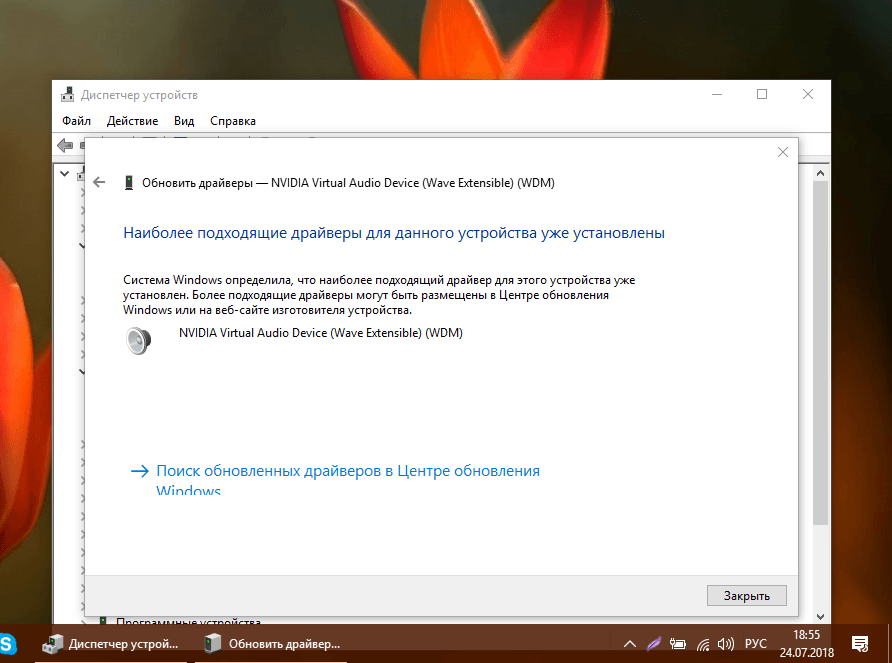 Ну а мы не будем останавливаться и идем дальше. Выбираем в меню BIOS пункт «Devices Configuration», потом ищем там «High Definition Audio», в значении которого должно стоять «Enabled».
Ну а мы не будем останавливаться и идем дальше. Выбираем в меню BIOS пункт «Devices Configuration», потом ищем там «High Definition Audio», в значении которого должно стоять «Enabled».
Ваш комментарий будет первым